TOP 10 лучших сред разработки на Java — GitJournal
Java — мощный язык программирования, поддерживающий множество платформ. Под каждую есть свои среды разработки — давайте посмотрим, какие.
1 — NetBeans
Когда-то принадлежавшая Sun Microsystems, а теперь и Oracle, NetBeans является одной из лучших IDE за последнее десятилетие. NetBeans — модульная среда разработки, и все функции IDE входят в пакеты, называемые модулями. Он предлагает легкую интеграцию с программным обеспечением для управления версиями. NetBeans был создан с открытым исходным кодом, поэтому каждый может внести свой вклад в его развитие. Он бесплатный и работает на большинстве операционных систем и платформ.
- Разработчик: Oracle.
- Платформы: Windows, Mac и Linux.
- Цена: Бесплатно.
- Размер: 186 МБ для версии Java EE.
2 — IntelliJ IDEA
IntelliJ является закрытой исходной Java IDE и одной из главных среди IDE для Java (две другие — Eclipse и NetBeans). IntelliJ IDEA имеет отличный современный интерфейс. Он был выбран как базовая IDE для Android Studio — нового программного обеспечения для создания Android-приложений, разработанного компанией Google.
Существуют две версии IntelliJ — Community Edition, которая является бесплатной, и Ultimate Edition, которая полностью признана и требует использования оплачиваемых лицензий.
- Разработчик: JetBrains.
- Платформы: Windows, Mac и Linux.
- Цена: Платная (индивидуальная пользовательская лицензия на 199 долларов США). Бесплатно для студентов, также существует версия с открытым исходным кодом — тоже бесплатная.
- Размер: 180 МБ для Community Edition, 290 МБ для Ultimate Edition.
3 — Eclipse
Eclipse — одна из самых популярных IDE, а не только для Java, но и для C ++ с PHP. Eclipse — это инструмент с открытым исходным кодом, имеющий отличное сообщество разработчиков. В нем также имеется огромная библиотека плагинов, созданная самими пользователями.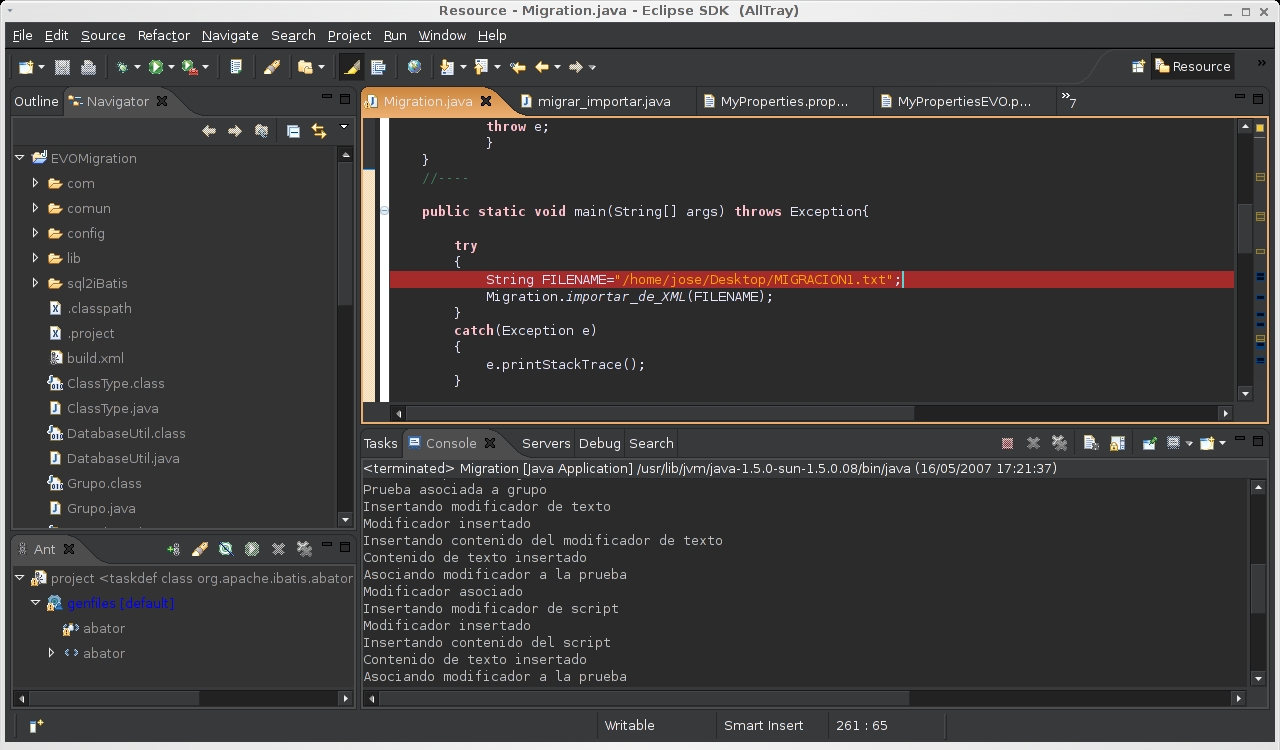
- Разработчик: Eclipse Foundation.
- Платформы: Windows, Mac и Linux.
- Цена: Бесплатно.
- Размер: пакет загрузки Eclipse Oxygen для Java EE весит 180 МБ.
4 — JDeveloper
JDeveloper — полностью свободная среда разработки, выпущенная Oracle. JDeveloper предлагает несколько функций, таких как: рефакторинг; контроль версий Git; аудит и метрики; отладка и профилирование кода; поддержка Ant и Maven. Он поставляется в двух версиях: Studio Edition, который имеет полностью загруженный набор инструментов для создания программ на Java, и Java Edition, в котором отсутствуют функции J2EE, ADF, UML и базы данных, но эта версия занимает меньше места и быстрее работает. Java Edition имеет все основные функции, необходимые для Java, и должен удовлетворять большинству начинающих Java-программистов.
- Разработчик: Oracle.
- Платформы: Windows, Mac и Linux.
- Цена: Бесплатно.
- Размер: Java Edition-181 МБ, Studio Edition -1.8 ГБ.
5 -Dr. Java
Dr. Java — это легкая Java IDE, которая поддерживается проектом SourceForge. Она предназначена в первую очередь для начинающих программистов и студентов, но также имеет расширенные возможности для профессиональных программистов. Это бесплатный и открытый проект. Dr. Java поддерживается группой JavaPLT в Университете Райса. Его интерфейс был разработан с использованием инструментария Swing, разработанного Sun Microsystems.
- Разработчик: JavaPLT.
- Платформы: Windows, Mac и Linux.
- Цена: Бесплатно.
- Размер: 13 МБ
6 — BlueJ
BlueJ — это Java IDE с открытым исходным кодом, созданная для образовательных целей. Она также подходит для разработки небольших программных проектов. Интерфейс BlueJ довольно прост, так что новички могут с легкостью его использовать.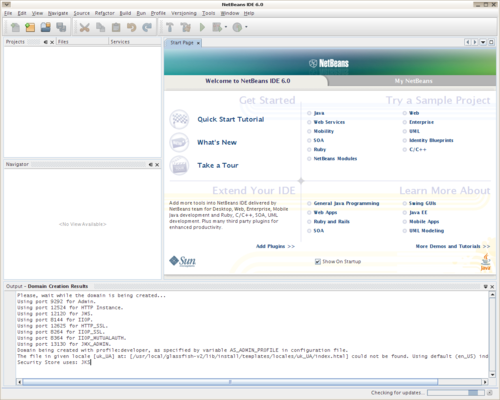 Он показывает классы и объекты чистым, визуальным образом. Основная цель BlueJ — научить объектно-ориентированному программированию, поэтому проект подойдет для новичков.
Он показывает классы и объекты чистым, визуальным образом. Основная цель BlueJ — научить объектно-ориентированному программированию, поэтому проект подойдет для новичков.
- Разработчик: King’s College London, University of Kent.
- Платформы: Windows, Mac и Linux.
- Цена: бесплатно.
- Размер: 160-170 МБ (включая JDK).
7 — jCreator
jCreator — это быстрая и эффективная Java IDE, написанная на C ++ (который предположительно делает его быстрее, чем другие IDE, написанные на Java). Он имеет интерфейс, похожий на более ранние версии Visual Studio, и позволяет настроить его по своему усмотрению. jCreator — платная IDE, но доступна бесплатная версия без таких функций, как автоматическое завершение кода. jCreator предлагает только поддержку Windows, но ее можно запустить на Linux с помощью Vine.
- Разработчик: Xinox Software.
- Платформы: Windows.
- Цена: от 30$ до 1600$, есть пробная версия.
- Размер: 7.2 MB для пробной версии.
8 — jGrasp
jGrasp — еще одна очень легкая Java IDE, которая фокусируется на визуализации программного обеспечения. Она имеет такие функции, как диаграммы классов UML, которые помогают улучшить читаемость кода. jGrasp автоматически создает визуализацию, а также имеет механизмы идентификации структуры данных, динамические зрители объектов и несколько других функций, которые представляют Java-код в приятном и удобном для чтения формате.
- Разработчик: Auburn University.
- Платформы: Windows, Mac и Linux.
- Цена: Бесплатно.
- Размер: 5 МБ.
Greenfoot — это образовательная Java IDE. Она в значительной степени опирается на визуализацию структур данных и оптимизироваан для создания простых программ и 2D-игр Java. Greenfoot имеет функцию совместного использования в Интернете, которая настраивается непосредственно в самой среде. Пользователи могут делиться своими программами онлайн для просмотра другими, а также получать справку и отзывы.
- Разработчик: King’s College London, Oracle.
- Платформы: Windows, Mac и Linux.
- Цена: Бесплатно.
- Размер: 162 МБ для Windows (включая JDK).
10 — Codenvy
Codenvy — чисто облачная IDE, то есть установка ей не требуется. Codenvy имеет все функции полнофункциональной автономной среды IDE, включая среды сборки / запуска / отладки. Возможность сотрудничать в режиме реального времени является одной из желательных возможностей Codenvy. Codenvy имеет отличный интерфейс и несколько вариантов рабочего пространства. Он доступен после оплаты ежемесячной абонентской платы. Community-изданием Codenvy можно пользоваться бесплатно.
- Разработчик: Codenvy Inc.
- Платформы: на основе браузера.
- Цена: бесплатно для Community-издания Подписка на премиум-версию от 1$/месяц.
Заключение
Потому как Java — кроссплатформенный язык программирования, почти все среды разработки тоже кроссплатформенны. Однако, опять же, выбор IDE зависит также и от личных предпочтений, целей использования, уровня мастерства. Удачи!
Топ-8 актуальных IDE для Java. IntelliJ IDEA | by Java Mentor
Рынок технологий интегрированных сред разработки (IDE)разнообразен и сложен. Люди часто смотрят на продукты, которые на самом деле не подходят для реализации их желаний. Специалисты авторитетной американской платформы для анализа бизнес-решений G2 Crowd отобрали лучшие продукты, полагаясь на 6000 подтвержденных отзывов пользователей, и составили рейтинг IDE.
- IntelliJ IDEA
· Рейтинг: 4,5
· Поставщик: JetBrains
IntelliJ IDEA — флагманский продукт, разработанный JetBrains. Это инструмент с самым высоким рейтингом и встроенной поддержкой Java.
Продукт поставляется в двух версиях: версия для сообщества с открытым исходным кодом и платная версия Ultimate. Каждая поддерживает языки программирования Java, Kotlin, Groovy и Scala, разработку с использованием Git, SVN, Mercurial и TFS.
Каждая поддерживает языки программирования Java, Kotlin, Groovy и Scala, разработку с использованием Git, SVN, Mercurial и TFS.
Что говорят пользователи
«IntelliJ делает Java простым в использовании языком. Это поможет сэкономить вам много времени на отладку, особенно при синтаксических ошибках. Я также предпочитаю IntelliJ другим IDE, таким как Xcode, из-за красоты пользовательского интерфейса. Мне нравится использовать PyCharm, поэтому приятно иметь общий интерфейс IDE, синхронизированный между языками программирования».
2. Eclipse
- Рейтинг: 4.1
- Поставщик: Eclipse Foundation
Eclipse — одна из самых популярных IDE в мире. Этот инструмент предназначен для Java, но также поддерживает C / C ++ и PHP. Продукт имеет открытый исходный код и может поставляться в облачной форме под названием Eclipse Che.
Одно из огромных преимуществ Eclipse — это тысячи готовых плагинов для чего угодно: от расширенной языковой поддержки до средств разработки IoT.
Что говорят пользователи
«Его легко использовать с JAVA Project. Самое приятное, что это открытый исходный код. Его легко импортировать и экспортировать в maven проекты. Функция редактора кода потрясающая, упрощает процесс редактирования и работы с кодом. Вы также можете установить различные темы, чтобы изменить внешний вид среды. Из Eclipse IDE вы можете создавать и управлять опцией Maven. Хорошая поддержка сообщества, здесь вы можете найти почти все решения ваших проблем».
3. NetBeans
- Рейтинг: 4.1
- Поставщик: NetBeans
NetBeans — это бесплатная Java IDE с дополнительной встроенной поддержкой PHP, C / C ++, JavaScript и многого другого. Продукт имеет обширную библиотеку плагинов, которая включает поддержку Python, а также других языков. Стандартные функции включают основные возможности редактирования кода, отладки и тестирования. Для большинства языков существуют дополнительные функции, облегчающие сборку, развертывание и рефакторинг. Другие полезные инструменты включают управление проектами, поддержку инфраструктуры и возможности анализа кода.
Другие полезные инструменты включают управление проектами, поддержку инфраструктуры и возможности анализа кода.
Что говорят пользователи
«Netbeans имеет все для разработки программного обеспечения, особенно когда вы работаете с Java. Все мои Java-проекты разрабатываются с помощью Netbeans. Это довольно полная и простая в использовании IDE, которую я включаю для обработки ошибок. И самое главное — инструмент с открытым исходным кодом для бесплатного использования. Netbeans поддерживает большое количество приложений Java, таких как J2SE и EJB. Также очень удобно работать с JAVA Swing».
4. Xcode
- Рейтинг: 4.0
- Продавец: Apple
Xcode является родной средой IDE для компьютеров Apple и поставляется бесплатно на macOS High Sierra. IDE была впервые выпущена 15 лет назад и в настоящее время является одной из наиболее широко используемых.
Встроенные функции включают отладчик, GUI Builder, автозаполнение профилировщика и многое другое.
Что говорят пользователи
«Она быстрее по сравнению с некоторыми тяжелыми средами на основе Java. Она глубоко интегрирована с разработками для Mac и iOS. iOS симулятор работает отлично, очень быстро, даже если в нем отсутствуют некоторые функции. Автозаполнение просто потрясающее».
5. MyEclipse
- Рейтинг: 4,5
- Производитель: Genuitec
MyEclipse — это проприетарный инструмент, построенный на платформе Eclipse. Он функционирует во всех операционных системах, включает функции управления проектами Maven, Spring Tooling и коннекторы WebSphere.
Что говорят пользователи
«Мне нравится MyEclipse, потому что он на самом деле больше, чем IDE, поскольку это платформа для создания приложений. Я использую ее для создания веб-приложений и программ Java EE. Мне больше всего нравится функция автозаполнения, использующая Control + Space, которая обеспечивает простое и быстрое кодирование.
В нем отображаются всплывающие окна, в которых предлагаются возможные варианты завершения фраз, методов или аргументов».
6. BlueJ
- Рейтинг: 3.8
- Поставщик: BlueJ
BlueJ — это кроссплатформенная IDE, разработанная для образовательных целей и разработки небольших программ на Java. Она бесплатна, с открытым исходным кодом и предоставляет базовый набор инструментов разработки Java. Продукт имеет ряд интерактивных инструментов обучения и простой интерфейс по сравнению с большинством полноценных IDE. Основные функции включают выделение области видимости, проверку объектов и создание диаграмм исходного кода.
Что говорят пользователи
Для тех, кто на старте и хочет погрузиться в Java — это отличная среда. Она позволяет сосредоточиться на самом коде из-за своей простоты и менее продвинутых функций. Идеально подходит для тех, кто преподает Java. Самое приятное, что вы можете запускать ее на любой платформе, и она абсолютно бесплатна».
7. Oracle JDeveloper
- Рейтинг: 4.0
- Продавец: Oracle
Oracle JDeveloper — это бесплатная IDE от Oracle. Платформа включает в себя полный набор функций для всего жизненного цикла разработки. JDeveloper предоставляет интегрированную среду, инструменты визуальной разработки и выбор функций для нескольких стилей разработки. Функции могут отличаться, могут быть настроены для Java, базы данных, веб и мобильной разработки.
Что говорят пользователи
«Это действительно хорошее программное обеспечение, которое очень помогает в разработке и всегда пытается упростить разработку кода, что делает его хорошим инструментом для экономии времени и денег.»
8. Rational Application Developer для программного обеспечения WebSphere
- Рейтинг: 2.9
- Производитель: IBM
Rational Application Developer для WebSphere Software — это собственная IDE, разработанная и поддерживаемая IBM.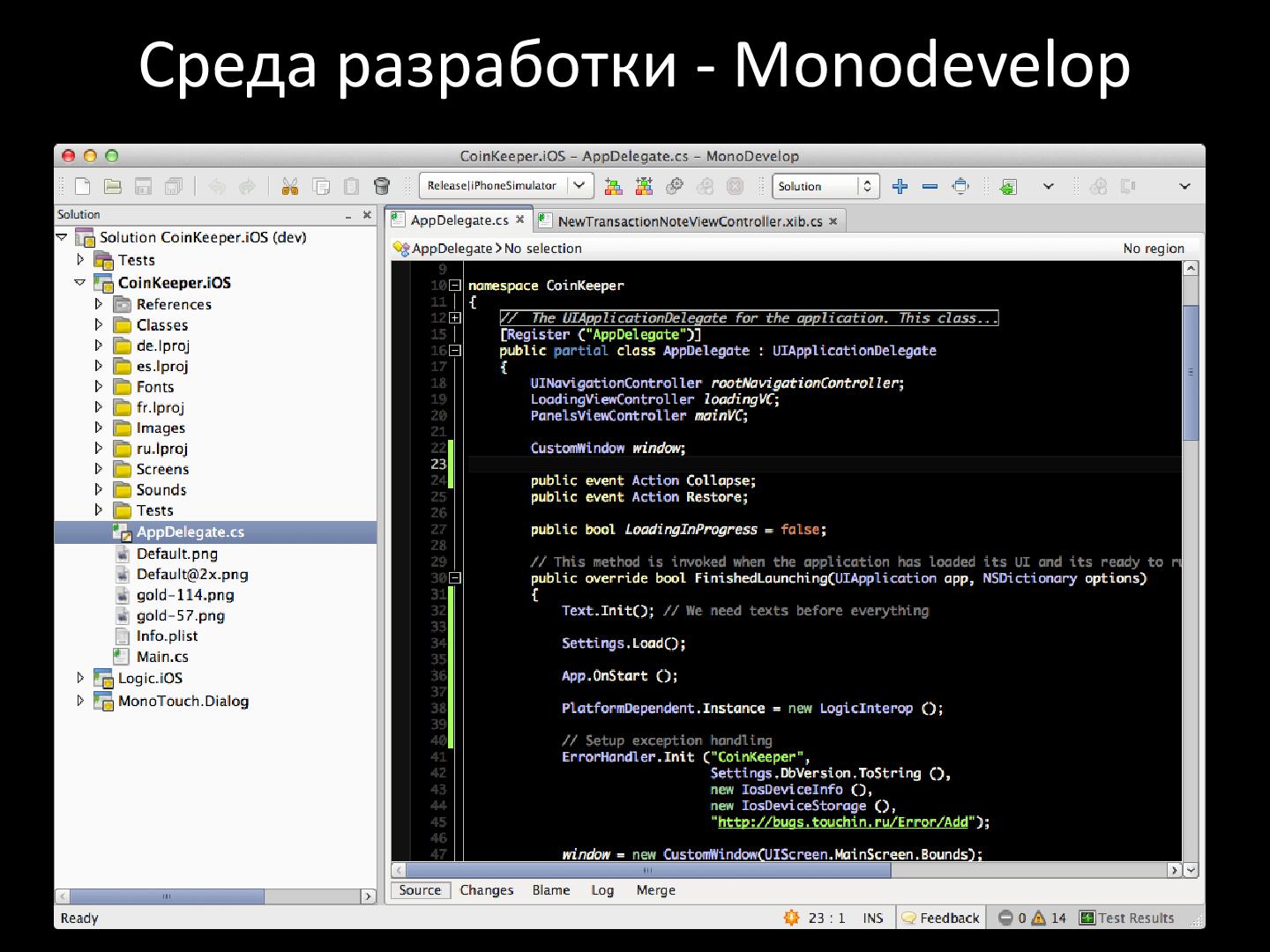 Она создана специально для разработки на Java и поддерживает операционные системы Windows и Linux.
Она создана специально для разработки на Java и поддерживает операционные системы Windows и Linux.
Эта IDE предоставляет инструменты, помогающие пользователям разрабатывать, развертывать и тестировать приложения на сервере приложений WebSphere.
Что говорят пользователи
«RAD — это хороший продукт с множеством встроенных функций и с хорошей поддержкой клиентов. У IBM действительно слишком много документации, она действительно полезна при работе над сложными проблемами».
Источник
Подборка лучших IDE редакторов для Java
Представляем вам подборку из 7 лучших IDE компиляторов для работы с Java. Каждый из них хорош по своему, поэтому с каждым вы можете ознакомится.
Если вы хотите изучить язык Java, то вы можете посмотреть наши бесплатные курсы по языку Java. Посмотреть все курсы можно по этой ссылке.
Лучшая бесплатная IDE: NetBeans
NetBeans является одной из самых мощных сред для разработки с открытым исходным кодом. IDE направлена на написание программ для Web, клиентских и мобильных приложений. Качественно интегрирована в Linux, MacOS, Windows и Oracle.
В NetBeans можно работать с разными языками, но в кругу специалистов считается ориентированной на Java сектор. IDE легко работает с JPA, JSP, Struts, Spring и Hibernate.
Лучшая коммерческая IDE: IntelliJ IDEA
Если говорить точнее, то IntelliJ IDEA поставляется в 2 версиях: бесплатная и платная. Издание Free является бесплатной версией. Начинающим программистам даже её будет достаточно. На этой платформе основаны и другие IDE, к примеру, Android Studio. О ней немного позже.
При покупке платной версии появляется ряд достоинств:
- возможность подключать фреймворки Spring: Security, Boot, Integration, MVC framework;
- Node.
 js;
js; - Grails;
- Angular React;
- поддержка ряда других распространённых языков: JavaScript, CoffeeScript, TypeScript;
- взаимодействие с большинством известных серверов: WildFly, TomEE, Tomcat, JBoss и т.д.
Самая популярная IDE: Eclipse
Невозможно точно определить количество разработчиков «заточенных» под Eclipse, но показателем популярности является известность платформы. Каждый программист Java за 1-2 года работы как минимум однажды работал или сталкивался с этой средой.
Лидирующая позиция отдана Eclipse из-за огромного сообщества, морю чётких и ясных руководств и неисчислимому количеству расширений. Аналогично предыдущим решениям Eclipse взаимодействует с несколькими языками, но IDE получила наибольшую популярность благодаря Java.
Самая универсальная IDE: JDeveloper
Второе популярное направление разработки от Oracle – JDeveloper, которое отличается многими преимуществами:
- поддерживает работу с сервисами для управления версиями и фирменным облаком;
- в среду интегрирован SQL Developer;
- оператор SQL и PL запросов;
- WebLogic Server;
- для удобства в комплекте поставляется редактор JS, HTML, JSP, JSF, WSDL и множество остальных возможностей.
Лучшая для Android: Android Studio
Ничего удивительного, что в данной номинации заняла первое место именно Android Studio. Исходником является многофункциональная IntelliJ IDEA, а в Android Studio количество функций и надстроек ещё более расширено для синхронизации и работы с Google.
Курс по Андроид Студио можно посмотреть здесь
Здесь встроено часть визуальных решений: шаблоны, макеты, профайлы для GPU. Акцент ставится на функциональность за счёт Junit 4 и Firebase Test Lab, они помогают на стадии отладки, тестирования и установки различных сборок типа Instant Run и Gradle.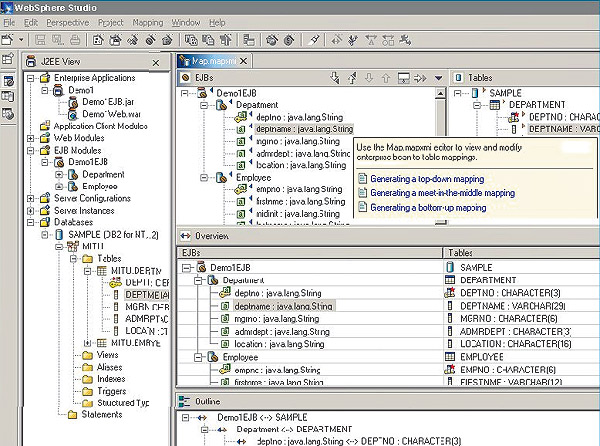
Лучшая IDE для обучения: DrJava
Команда профессиональных разработчиков задалась целью найти оптимальную платформу для обучения начинающих программистов. Команда JavaPLT (причисляется к университету Райса) отдала звание DrJava. Заявление очевидно, так как проект является собственным детищем, но всё же достаточно удобен и обладает понятной логикой.
DrJava приобрела признание новичков не благодаря наличию больших функциональных способностей. Она заточена под максимально быструю настройку и сокращение времени на развёртывание платформы. К конкурентам относятся JGrasp, BlueJ, Greenfoot.
Самая перспективная IDE: MyEclipse
Сразу после перехода на страницу IDE нам показывается надпись, которая в переводе гласит «Лучшая Java EE IDE для разработчика полного стека». Заявление нескромное и не имеет фактических доказательств, но все же заявление имеет частичку правды.
По сути MyEclipse является расширенной, доработанной и налаженной средой Eclipse.
Существует несколько базовых версий: классическая (тот же Eclipse, но в другой оболочке) и профессиональная (включает Web-симулятор, редактор фото, UML-редактор, макеты, настройки). Professional версия уже богата достоинствами и активно развивается.
Если вы хотите изучить язык Java, то вы можете посмотреть наши бесплатные курсы по языку Java. Посмотреть все курсы можно по этой ссылке.
Абсолютно лучшие Java IDE для программирования
На чтение 4 мин. Просмотров 1 Опубликовано
Java — один из самых популярных языков программирования. Неслучайно существует множество учебных курсов по Java — это гибкий и мощный код, который можно использовать для самых разных задач. Работа с интегрированной средой разработки (IDE) делает программирование на Java ещё проще. Но какая Java IDE лучше? Понимание того, что делают IDE, и выбор идеальной для ваших нужд ускоряет вашу работу и добавляет дополнительные инструменты в ваш набор.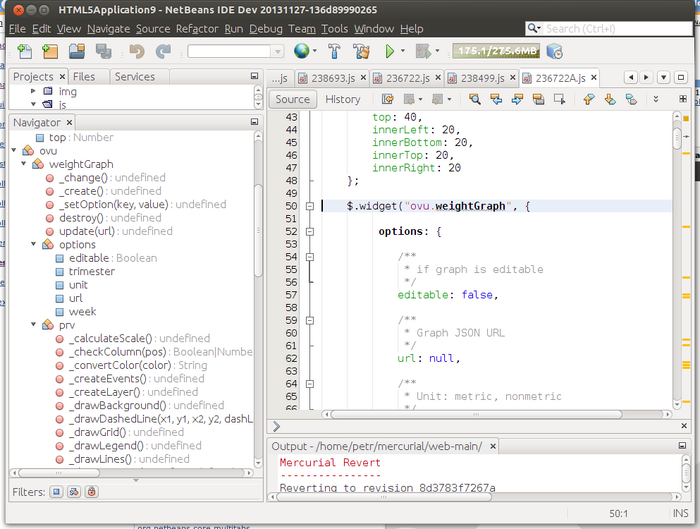
В нашем руководстве вы найдёте всю необходимую информацию и настроите вас на успешную карьеру в веб-разработке и других нишах программирования. IDE включают графические интерфейсы и предоставляют разработчикам инструментальные средства для более эффективного создания своих программ, и в этой статье показано, какой из них лучше всего подходит для вашей ситуации. Мы рассмотрим четыре самых популярных IDE.
Oracle JDeveloper
Java — один из первых языков, изучаемых большинством разработчиков программного обеспечения, когда они начинают свою новую карьеру. Sun Microsystems изначально разрабатывала Java, и с тех пор они были приобретены Oracle. Таким образом, имеет смысл обратиться к источнику, если вы хотите, чтобы IDE помогала вам улучшить вашу работу с Java. Oracle JDeveloper — одна из самых популярных сред IDE и отличное место для начала нашего исследования.
JDeveloper предоставляет интегрированную структуру и помогает пользователям использовать множество функций визуальной разработки. Поскольку приложение разработано Oracle, JDeveloper легко интегрируется с Oracle Application Development Framework. Вы можете использовать JDeveloper не только для Java. JavaScript, HTML, SQL, PHP и XML прекрасно работают с приложением. Если вы работаете с продуктами Oracle, обратите внимание на JDeveloper.
jGrasp
Спросите любого разработчика, и он подтвердит, что раздувание программного обеспечения и чрезмерно большие поддерживающие приложения — одни из самых пагубных проблем, с которыми они сталкиваются при программировании. Большие IDE дают вам мощность, но они также требуют памяти, хранилища и времени обработки. Если вы работаете в среде, в которой нет лишнего пространства для больших приложений. Подумайте о приложении с низкими накладными расходами, например, jGrasp.
jGrasp стремится обеспечить автоматическую визуализацию программного обеспечения, не тратя много ресурсов.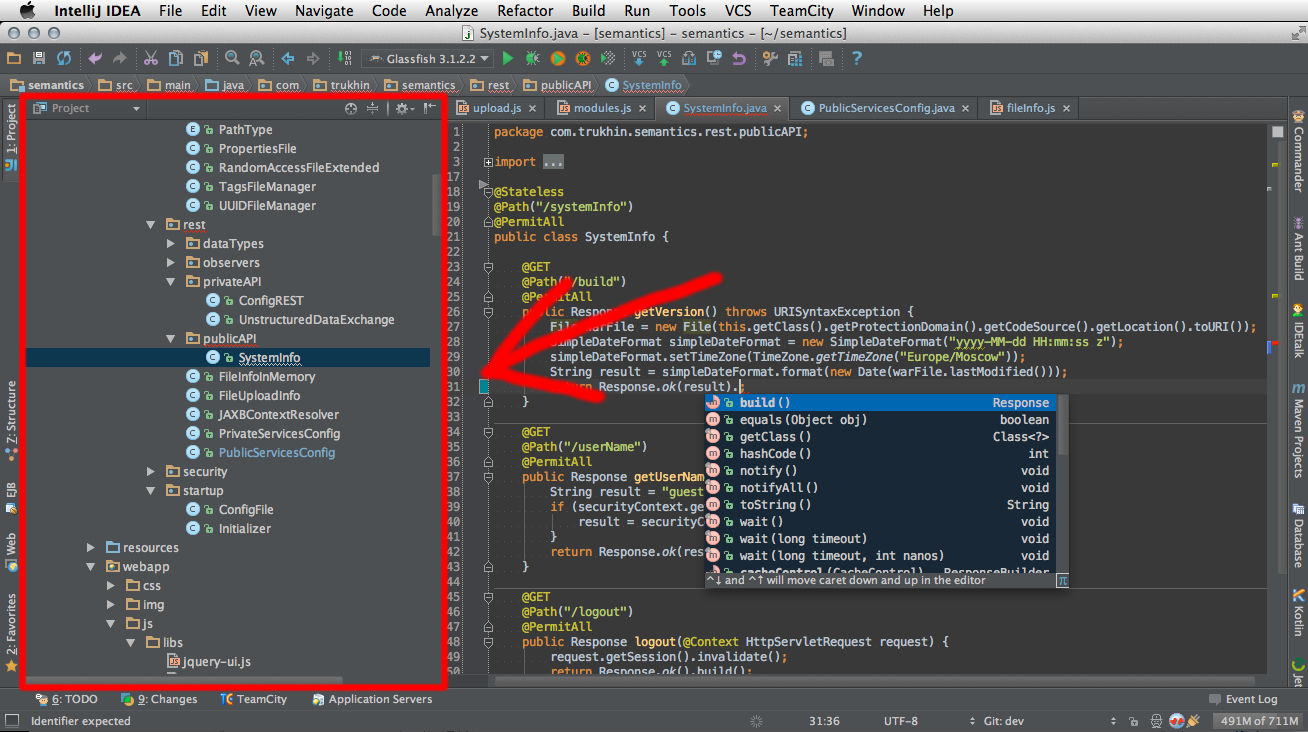 Приложение предоставляет пользователям статический исходный код и визуализацию данных во время выполнения. Не потребляя при этом вычислительной мощности вашей системы. jGrasp работает с C ++, C, ADA, Python и другими языками в дополнение к Java. И вы также можете использовать его как редактор исходного кода. IDE бесплатна для использования в качестве компилятора и является отличным выбором для скупых на ресурсы.
Приложение предоставляет пользователям статический исходный код и визуализацию данных во время выполнения. Не потребляя при этом вычислительной мощности вашей системы. jGrasp работает с C ++, C, ADA, Python и другими языками в дополнение к Java. И вы также можете использовать его как редактор исходного кода. IDE бесплатна для использования в качестве компилятора и является отличным выбором для скупых на ресурсы.
IntelliJ
Вам нравится платить компаниям за использование их продуктов? Что, если бы вы могли получить первоклассное приложение бесплатно и использовать его, чтобы упростить программирование на Java? Я знаю, звучит хорошо. Однако достичь этой цели с помощью IntelliJ можно. IntelliJ — фантастический вариант IDE для пользователей, которым нужна дополнительная функциональность без больших затрат. Это идеальный вариант для магазинов, у которых нет лишних денег на IDE.
Есть две версии IntelliJ. Вы можете купить Ultimate edition, если хотите; у него есть дополнительные навороты, а также поддержка Perforce. Однако версия IntelliJ для сообщества имеет открытый исходный код и отлично подходит для программирования виртуальных машин Android и Java. IntelliJ даёт вам более глубокий контроль, чем некоторые другие IDE, и позволяет вам погрузиться в свой код. Приложение работает с Java, а также с Maven, Groovy, Kotlin, SVN, Mercurial и другими.
NetBeans
Всегда полезно найти среду IDE, которая идеально интегрируется с новыми версиями Java. NetBeans идеально подходит под это описание. Эта IDE является официальной для Java 8 и использует модульный подход к разработке на Java. И поскольку он получает одобрение Java, вы знаете, что при работе с ним у вас не возникнет проблем с совместимостью. Это приложение простое в использовании и даёт вам много дополнительных возможностей в переговорах с Java.
Как и IntelliJ, NetBeans имеет открытый исходный код, что делает его идеальным вариантом для сред разработки с ограниченным бюджетом.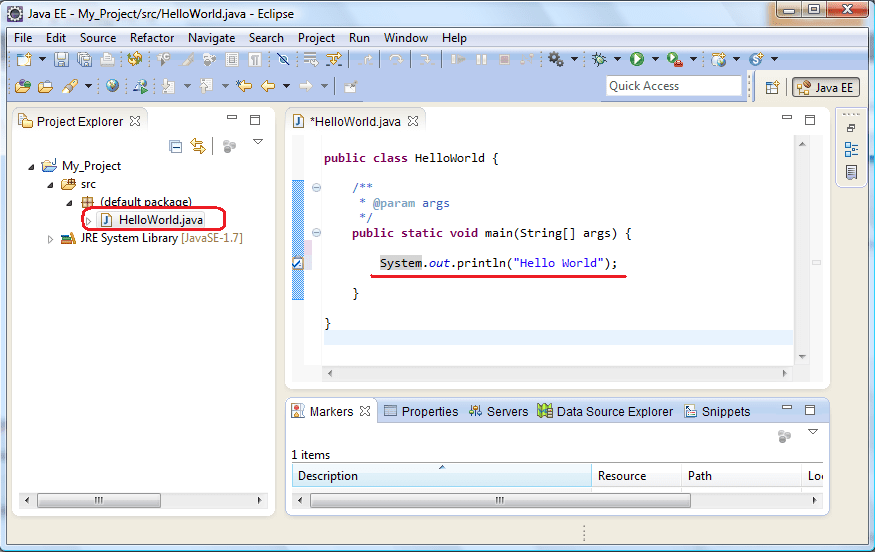 Он также отлично подходит для мобильного программирования. IDE включает в себя постоянно обновляемый редактор Java и является идеальным инструментом для помощи программистам в разработке пользовательского программного обеспечения. Приложение работает на всех основных платформах, включая Linux, Windows и MacOS. Это может быть именно то, что вам нужно, чтобы разогнаться.
Он также отлично подходит для мобильного программирования. IDE включает в себя постоянно обновляемый редактор Java и является идеальным инструментом для помощи программистам в разработке пользовательского программного обеспечения. Приложение работает на всех основных платформах, включая Linux, Windows и MacOS. Это может быть именно то, что вам нужно, чтобы разогнаться.
ЧИТАЙТЕ ТАКЖЕ: NetBeans или Eclipse: сравнение IDE.
Заключение
Java — один из самых популярных и используемых сегодня языков программирования, а IDE помогают сделать работу с кодом простой и эффективной. Наше руководство даёт вам краткое изложение лучших IDE и показывает, какая из них может лучше всего работать в ваших обстоятельствах.
Лучшая среда разработки с использованием Spring MVC, JRebel для Java веб-приложений?
Я ищу текущую лучшую комбинацию инструментов для разработки веб-приложения Java с использованием Spring MVC (и Spring) и JRebel. Какие IDE (какая версия, какие плагины?), какие другие инструменты сборки (maven, gradle?)? Tomcat/Jetty? встроены? Как совместить их так, чтобы процесс развития стал быстрым и безболезненным.
Есть ли у кого-нибудь проверенные комбинации, которые действительно хорошо работают? Каких бы вы избегали?
Я разрабатываю на Windows 7, используя Java 7, стремясь использовать последние производственные выпуски libraries/frameworks.
java spring web-applications spring-mvc jrebelПоделиться Источник Dan MacBean 24 апреля 2013 в 11:37
2 ответа
- Java начинающих веб-инструментарий разработки/окружающей среды
Мне было поручено разработать интерактивный веб-сайт с использованием java & mysql: использование сервлетов для получения & массажных данных, апплетов для специальной обработки данных на стороне клиента и обработки запросов от клиента для различных представлений данных.
 Что бы вы…
Что бы вы… - Разработка веб-приложений для разработки настольных приложений в java
Я планирую разработать кросс-платформенное приложение в Java году . Я работаю для веб-приложений типа GWT, ZKOSS, Vaadin. Я знаю, что Swing -это здорово, но я не уверен, как использовать стили или настроить его. Есть ли у нас какая-либо другая структура, чтобы мы могли использовать css для…
4
Насколько я понимаю, вы действительно хотите знать, если вы используете JRebel с Eclipse, сможете ли вы мгновенно увидеть изменения. Так что если я прав насчет этого, то JRebel сделает работу, которую вы хотите.
С помощью JRebel вы можете мгновенно увидеть все изменения в коде Java в браузере. Сохраняйте и обновляйте! То же самое верно и для других файлов проекта.
Я использовал его, и он развертывает ваш файл java, как только вы его сохраняете, даже не открывая какое-то окно, которое происходит, когда вы используете build автоматически в eclipse.
Поделиться dShringi 24 апреля 2013 в 12:27
0
В своем проекте я использую следующее : 1.IDE-eclipse juno с последней версией. 2.Server-jboss-5.1.0.GA 3.Framework-spring MVC архитектура. 4.front конец-JSF Я думаю, что это хорошая конфигурация для любого проекта веб-приложения
Поделиться vijayk 24 апреля 2013 в 11:56
Похожие вопросы:
MVC vs HMVC для разработки веб-приложений
Я использую шаблон MVC для веб-разработки. Я использую фреймворк codeIgniter. Я нашел http://fuelphp.com/ и http://kohanaframework.org/ , они используют HMVC. До сих пор не ясно, что такое HMVC и…
Какой фреймворк + сервер приложений + среда разработки использовать для Java сервисов?
Я пытаюсь написать сервис Java, который запускает 24/7,, очищает контент из интернета и сохраняет его в базе данных.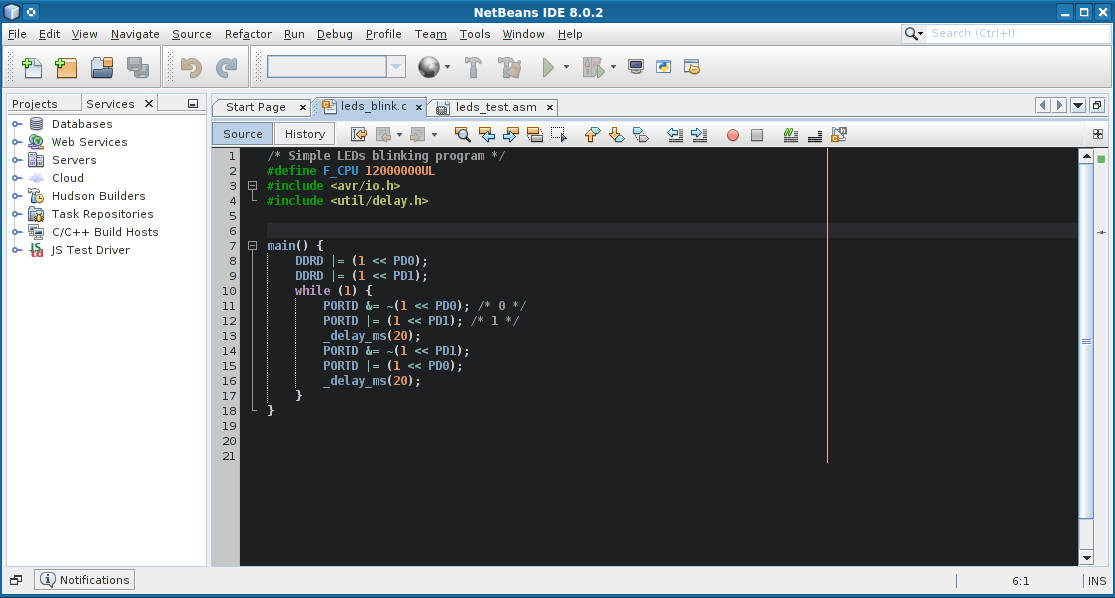 Каков наилучший фреймворк для этого, учитывая, что я хотел бы… 1.) иметь сервер…
Каков наилучший фреймворк для этого, учитывая, что я хотел бы… 1.) иметь сервер…
Java среда веб-разработки для минимизации времени цикла build-deploy-test?
Какая среда веб-разработки Java лучше всего подходит для абсолютной минимизации времени цикла build-deploy-test? Среда веб-разработки: JBOSS, Tomcat, Jetty? Развернуть WAR взорвался? Копировать WAR…
Java начинающих веб-инструментарий разработки/окружающей среды
Мне было поручено разработать интерактивный веб-сайт с использованием java & mysql: использование сервлетов для получения & массажных данных, апплетов для специальной обработки данных на…
Разработка веб-приложений для разработки настольных приложений в java
Я планирую разработать кросс-платформенное приложение в Java году . Я работаю для веб-приложений типа GWT, ZKOSS, Vaadin. Я знаю, что Swing -это здорово, но я не уверен, как использовать стили или…
Java рекомендация набора для разработки веб-приложений
Я ищу хороший набор для разработки веб-приложений java MVC (или фреймворк) с включенным движком сервлетов, уровнем персистентности базы данных и уровнем просмотра и готовым к работе? Один из…
Интеграция JRebel с пользовательским Ant/Ivy/Tomcat веб-приложением с Spring MVC
Я пытаюсь заставить JRebel работать с довольно большим корпоративным веб-приложением, которое использует Ant + Ivy для управления построением / зависимостями, Spring 2.0 framework и Spring MVC, и…
Создание веб-приложений с помощью Spring MVC
Я новичок в создании веб-приложений в JAVA, и я немного запутался. Погуглив немного, я решил, что лучший фреймворк для этого-Spring MVC. Я не хочу создавать ничего необычного, просто немного…
Лучшая платформа для мобильной разработки с использованием HTML, Javascript. Помимо разработки собственных приложений
Для Разработчиков Мобильных Приложений Я просто хотел узнать о разработке мобильных приложений с использованием различных платформ. Кроме Android(Java) , iOS(Objective c) . Мы можем разрабатывать…
Кроме Android(Java) , iOS(Objective c) . Мы можем разрабатывать…
Maven веб-проект + Tomcat + jRebel
Я только что купил лицензию, и у меня возникли проблемы с настройкой jRebel. Мой проект-это проект Java Web Maven Версия Продукта: NetBeans IDE 8.1 (сборка 201510222201) Обновления: NetBeans IDE…
Какая же среда разработки самая крутая?
Сейчас читал сообщение в блоге Alex_KPR про Казань и удивился тому факту, что ребята пишут в dev_cpp.
Среды разработки — это интересная тема. Если в случае с вопросом «почему вы используете тот язык, который используете» ответ «привык» будет дан 90% респондентов, то в случае со средой разработки это кажется как минимум глупым — стоимость перехода на другую среду в сотни раз ниже стоимости перехода на другой язык. Значит, выбирая среду, человек чем-то руководствуется.
Если забыть на секунду про финал, где надо работать под Linux, а, следовательно, и выбор совершенно другой, сосредоточимя на средах, доступных для Windows. При этом рассматриваем исключитеьно с точки зрения «кодячить олимпиадки».
Для Java есть несколько сравнительно равных сред — Eclipse, IntellijIDEA, NetBeans — у каждой есть фанаты, которые с пеной у рта будут доказывтаь, что другие две гавно, я работал во всех трех постольку поскольку, и больше работал в Eclipse, потому что это среда на финале. Я не нашел заметного преимущества какой-то из этих IDE для себя, но я и не так чтобы сильно много хотел.
Для C++ я вегда работал в MSVC. Я пытался работать в MinGW, и один раз даже писал контест из Dev-CPP. Может быть у меня были старые версии или кривые руки, но ни ту ни другую я не смог заставить в режиме отладки показать мне содержимое вектора. Так как решение на олимпиаде обычно содержит десятки STL-контейнеров, невозможность отлаживать STL формально для меня равна факту отсутствия отладчика в среде. Кстати, та же проблема существует и в Eclipse CDT, но отладчик в CDT — это отдельная тема. Мы на финале пользовались исключительно Debug Output :о)
Поэтому для меня объективно лучше MSCV. Любой важный для меня старт — отборочные или SRM (срм влияет на рейтинг, а я люблю манчить), я всегда пишу и буду писать из MSVC, потому что на важном старте возможность быстрой отладки для меня критично важна — как бы я не был крут, я все равно буду ошибаться и мне нужен быстрый способ ошибки отловить.
Любой важный для меня старт — отборочные или SRM (срм влияет на рейтинг, а я люблю манчить), я всегда пишу и буду писать из MSVC, потому что на важном старте возможность быстрой отладки для меня критично важна — как бы я не был крут, я все равно буду ошибаться и мне нужен быстрый способ ошибки отловить.
Другой вопрос, когда я пишу для удовольствия — открытые кубки, тимус, сборы. Это интересный момент — мне не приятно писать из студии :о) По ряду причин. Мне не нравится ее перформанс — студия, как и почти любая среда разработки, немного притормаживает — это не критично для работы, но это бееесит. Вторая причина — не очень удобное управление проектом — мне не очень нужен проект для олимпиадки, ведь на олимпиаде единица измерения — это один файл, а не проект. Мне не удобна любая среда разработки, потому что мне не нужен проект, мне нужно уметь быстро переключаться между двумя файлами, над которыми я работаю. Более конкретно — допустим я пишу контест и работаю над двумя задачами (допустим по одной тупняк, я переключился на другую, и периодически меня осеняет, я возвращаюсь к первой, вношу поправки, вруню опять, переключаюсь на вторую, кодячу, меня осеняет, и по циклу — пример редкий, но возможный. Другой пример — когда вы работаете над задачей и над генератором тестов для этой задачи чтобы отловить TLE). В студии мне надо убрать один файл из проекта и добавить другой. Это не удобно и требует очень много лишних действий.
Другая проблема — в MSVC я могу писать только на C++, мне надо переключиться в другую среду, чтобы написать задачу на Java. Надо ли говорить, как работает не очень быстрый компьютер, когда на нем запущено два мамонта-серыд? А старты для фана я всегда пишу на обоих языках, а когда есть поддержка C#, то на всех трех, потому зацикливаться на одном языке не интересно.
Поэтому я для фана пишу в… FAR Manager :о) После установки Colorer и настройки компиляции явы, шарпа и С++ по Enter FAR становится невероятно удобной средой. Приведу причины:
1.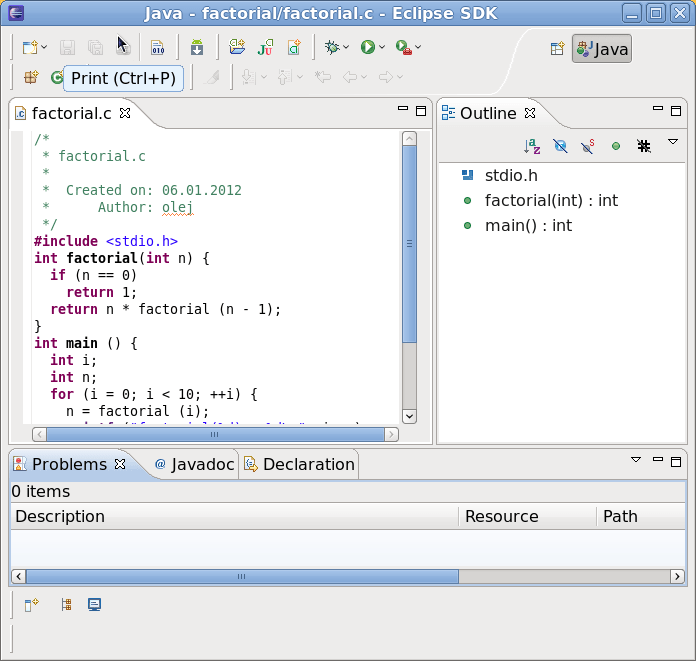 Быстрое переключение между задачами — вам надо просто перебежать от файла к файлу в FAR. Учитывая разницу в скорости FAR, который все действия выполняет моментально, и любой среды, которые все-таки притормаживают, в FAR переключиться между задачами одно удольствие.
Быстрое переключение между задачами — вам надо просто перебежать от файла к файлу в FAR. Учитывая разницу в скорости FAR, который все действия выполняет моментально, и любой среды, которые все-таки притормаживают, в FAR переключиться между задачами одно удольствие.
2. Быстрая смена языка — я могу писать на любом языке, компиляция настроена для всех трех.
3. Не надо коментировать вывод. Формально, когда я работаю в студии (и я думаю многие так делают), я комментирую перенаправление выходного файла, потому что в студии не удобно смотреть каждый раз вывод в файл. Она еще назойливо спрашивает «файл обновился, перегрузить файл» — это вообще бесит. Поэтому я просто отключаю перенаправление. Надо ли говорить, сколько раз в жизни я забывал убрать коментарий и отправлял решение без перенаправления :О) В FAR я просто не убираю перенаправление — там я все равно при компиляции нахожусь в папке и могу сразу посомтреть вывод.
4. Использование экрана — редактор в фаре дает в ваше распоряжение весь экран. В студии конечно можно убрать все окна, но это не тоже самое — в FAR при этом все инструменты остаются доступны. Если я в студии уберу Solution Explorer — это будет копыто. Фар показывает больше кода, и это удобно.
Минусы тоже есть, и самый главный из них — отладчика-то нет :о) Приходится использовать Debug Output. Есть люди, которые говорят, что используя Debug Output могут отлаживать не медлененее чем я в студии. Это бред сивой кобылы :о) Сравнивать крутой отладчик и Debug Output нет смысла — второй всегда будет заведомо медленнее.
Кроме того, поначалу немного бесило отсутствие IntelliSence, но это нафиг не надо, когда языки уже все позубрил достаточно хорошо. Это критично, если Java — не основной язык ,но надо закодячить что-то на длинную арифметику, так как в этом случае можно не знать на память какие-то вещи, которые автодополнение заполнит. Но после пары лет кодячанья это нафиг не надо, потому что все итак знаешь.
So, this is my story :о)
Немного не объективной статистики. В петрозаводске доминирующее большинство команд писало в FAR когда я был там последний раз. Бурундуки, Орел с Жуковым, и многие другие. Не все, конечно, но реально очень многие.
В петрозаводске доминирующее большинство команд писало в FAR когда я был там последний раз. Бурундуки, Орел с Жуковым, и многие другие. Не все, конечно, но реально очень многие.
В Ижевске на сборах — где даются задачи из ПТЗ, но приезжают топ2 команды, в FAR не писал вообще никто :о)
Так что тема для обсуждения — какие среды Вы юзаете для каждого из языков, и почему?
Выбираем среду разработки для Python
Писать на Python, применяя для этого IDLE либо Python Shell, достаточно удобно. Первый инструмент создан с помощью библиотеки Tkinter и представляет собой не только интегрированную среду разработки, но и средство обучения (Integrated Development and Learning Environment). Что касается Python Shell, то этот инструмент тоже достаточно популярен и по сути мало чем отличается от обычного Python за исключением одной детали: выражения внутри grave accent символов (`) не являются eval, так как обозначают выполнение команды в шелле. К примеру:
Здесь ls –l выполнится как shell-команда. И мы можем написать код без (`) в конце строки, что тоже будет корректным синтаксисом:
А ещё есть возможность выполнять несколько команд одновременно на различных строках:
` echo test > test.txt cat test.txt `
Или выполнять команды, которые занимают несколько строк:
`echo This is \ a very long \ line
Всё это круто, но в нашей статье речь пойдёт не о Python Shell. А о том, что писать на IDLE или Python Shell удобно лишь в тех случаях, когда речь идёт о простых вещах. Но если размер проекта растёт, программирование превращается в мучение. И здесь не обойтись без хорошего редактора кода либо IDE.
Немножко теории
Как известно, IDE — интегрированная среда разработки и полноценная система программных средств, специально предназначенных для создания софта. Здесь есть и подсветка синтаксиса, и автодополнение, и инструменты для сборки, выполнения и отладки. Как правило, поддерживается несколько языков программирования.
Здесь есть и подсветка синтаксиса, и автодополнение, и инструменты для сборки, выполнения и отладки. Как правило, поддерживается несколько языков программирования.
Что касается редакторов кода — то это текстовые редакторы с подсветкой и возможностями форматирования. Однако хорошие редакторы могут выполнять код и имеют встроенный отладчик, а лучшие из них взаимодействуют с системами управления версиями.
Да, редактор имеет меньшую функциональность, чем IDE, зато он, как правило, легковеснее и быстрее.
После краткого лирического отступления давайте посмотрим, что сегодня доступно для тех, кто программирует на Python.
Редакторы для Python
1. Sublime Text
Sublime Text написан инженером из Google, который мечтал о лучшем текстовом редакторе. Популярный инструмент, доступный на всех платформах и поддерживающий редактирование Python-кода. При этом богатый набор пакетов расширяет возможности редактирования и синтаксиса.
Плюсы — большое комьюнити, хорошая поддержка, простота, быстрая скорость работы. Минусы — Sublime Text небесплатен, а установка расширений иногда превращается в тот ещё квест. Отладка и запуск кода не поддерживаются.
2. Atom
Этот доступный на всех платформах редактор написан с помощью фреймворка Electron и средствами HTML, CSS и JavaScript. Он имеет множество расширений, включая поддержку Python, устанавливаемую прямо в Atom.
Плюсы — быстро и легко скачивается, без проблем загружается, доступен на всех платформах. Минусы — функции сборки и отладки добавляются посредством расширений. Так как Atom написан с использованием Electron, он работает не как нативное приложение, а как JavaScript-процесс.
3. GNU Emacs
GNU Emacs имеет множество поклонников и существует почти так же долго, как и UNIX.
В той или иной форме доступен бесплатно на каждой платформе. Для кастомизации использует язык Lisp.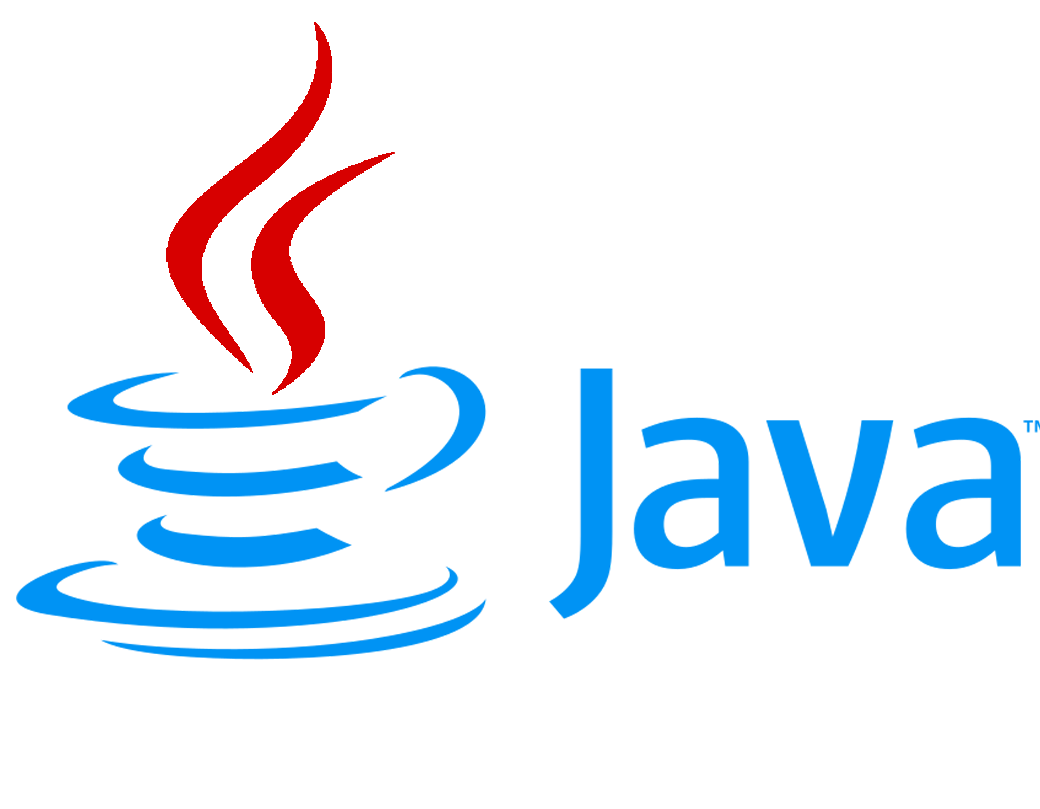 Само собой разумеется, скрипты кастомизации найдутся и для Python.
Само собой разумеется, скрипты кастомизации найдутся и для Python.
Плюсы — очевидны для тех, кто знаком с Emacs, использует Emacs и любит Emacs. А также для тех, для кого Lisp — второй язык, и с ним вы способны почти на всё. Минусы — процесс кастомизации подразумевает написание Lisp-кода в разные скрипты. Если скопипастить нечего, то придётся изучать Lisp.
4. Vi/Vim
VI и VIM — это модальные редакторы, отделяющие просмотр файла от его редактирования. По умолчанию доступны на почти каждой UNIX-системе. В VIM есть всё, что и в VI, но добавлен ряд усовершенствований, например, доступны расширения. Для решения Python-задач используют VIMScripts.
Плюсы — очевидны для тех, кто знаком с VI, не боится VIMScripts и хорошо знает, как их подчинить своей воле. Минусы — по сути, такие же, как и в случае с Emacs: если вы не умеете писать скрипты или не хотите их искать, а также не в курсе, как работает модальный редактор, то VI не для вас.
5. Visual Studio Code
Visual Studio Code не стоит путать с Visual Studio, так как это полнофункциональный редактор, который доступен на Linux, Windows и Mac OS X. А ещё это расширяемый open-sourcе-инструмент, настраиваемый под любую задачу. Построен, как и Atom, на Electron и имеет, соответственно, те же плюсы и минусы.
Чтобы добавить поддержку Python, выполните поиск по запросу «Python» в Marketplace. Далее нужно нажать «Install» и сделать перезапуск, если потребуется. VS Code определит установленные библиотеки и интерпретатор Python автоматически.
Плюсы — доступность на всех платформах, большая функциональность, исходники есть в открытом доступе.
Минусы — работает не как нативное приложение, а как JavaScript-процесс. Кроме того, есть люди, которым пользоваться продуктами Microsoft не позволяет религия.
IDE, поддерживающие Python
1. Eclipse + PyDev
Вряд ли вы не слышали про Eclipse. Это open-source IDE, предназначенная для разработки на Java. Среда доступна на Linux, Windows и OS X.
Если нужна интерактивная консоль Python, используют расширение PyDev. Оно устанавливается очень просто: — запускаем Eclipse; — выбираем Help → Eclipse Marketplace; — находим PyDev; — нажимаем кнопку «Install».
Плюсы — возможность отладки и автодополнения кода, лёгкая установка. Если вы опытный пользователь среды разработки Eclipse — это ваш выбор. Минусы — для полноценного использования нужен опыт. Если вы новичок в Python, эта среда разработки может показаться достаточно сложной.
2. Visual Studio
Полнофункциональная IDE от Microsoft, во многом сопоставимая с Eclipse. Доступна на Windows и Mac OS, есть и в бесплатном, и в платном вариантах, имеет свой набор расширений. Одно из них — это Python-расширение под названием Python Tools for Visual Studio. Позволяет писать на Python и включает в себя отладку, автодополнение (IntelliSense), другие инструменты.
Плюсы — лёгкая установка PTVS, прекрасный выбор, если вы знакомы с Visual Studio. Минусы — для одного лишь Python среды разработки Visual Studio как-то многовато. Кроме того, нет версии для Linux.
IDE, разработанные специально для Python
1. PyCharm
Одна из лучших полнофункциональных сред разработки, сделанных конкретно для Python. Есть и бесплатный, и платный варианты. IDE доступна на Windows, Mac OS X, Linux.
PyCharm поддерживает Python-разработку напрямую — достаточно открыть новый файл и начать писать код. Есть возможность запускать и отлаживать код из PyCharm, присутствует поддержка системы управления версиями.
Плюсы — большое комьюнити, поддержка всего и вся, работа «из коробки», запуск, редактирование, отладка. Минусы — PyCharm может загружаться довольно медленно, а настройки по умолчанию обычно требуют корректировки.
2. Spyder
Open-source среда разработки для Python, оптимизированная под data science. Поставляется в наборе с менеджером пакетов Anaconda.
Основная целевая аудитория — data scientist’ы, использующие Python. Например, Spyder прекрасно работает с такими библиотеками, как SciPy, Matplotlib и NumPy.
А ещё инструмент обладает широкой функциональностью, которая присуща всем стандартным средам разработки: редактирование, подсветка синтаксиса, автодополнение кода и даже встроенный обозреватель документации.
Отличительная особенность — наличие проводника переменных. С его помощью можно увидеть значения переменных в виде таблицы непосредственно внутри IDE. Кроме того, прекрасно работает интеграция с IPython/Jupyter.
Про Spyder говорят, что это инструмент более «приземлённый», если сравнивать с другими IDE. Однако Spyder чаще рассматривают в качестве средства решения определённой задачи, а не в качестве основной среды разработки.
Плюсы — бесплатность, доступность на Windows, Linux, macOS. Если вы data scientist, использующий Anaconda, — это ваш выбор. Минусы — недостаточная функциональность для повседневной работы с точки зрения более опытных разработчиков.
3. Thonny
Среда разработки для новичков. Написана и поддерживается Институтом информатики Тартуского университета (Эстония). Доступна на всех основных платформах.
Tonny устанавливается с версией Python, которая идёт в комплекте, а значит, что-нибудь ещё устанавливать не потребуется. Но если вы продвинутый пользователь, можете эту настройку изменить, чтобы IDE нашла уже установленные библиотеки.
Плюсы — очевидны для начинающих Python-программистов, которые рвутся в бой и подбирают IDE. Минусы — недостаточно функциональности для продвинутых пользователей. Так как IDE достаточно новая, могут возникнуть проблемы, а ответы на вопросы вы вряд ли найдёте в сети.
Что же выбрать?
Решение, разумеется, за вами, но пару рекомендаций мы всё же дадим: 1. Вы начинающий питонист? Берите среду разработки с наименьшими возможностями кастомизации по принципу «Меньше препятствий — меньше проблем». 2. Вы уже использовали редакторы для решения каких-либо задач? Выбирайте редактор, вам будет проще. 3. У вас установлена IDE для другого языка? Просто добавьте в неё Python!
Материал написан специально для OTUS на основании статьи «Python IDEs and Code Editors (Guide)».
10 лучших IDE для программистов на Java
Разработка приложений с использованием Java включает в себя множество движущихся частей и может оказаться сложной задачей без интегрированной среды разработки. К счастью, существует множество Java IDE и редакторов, которые делают Java-программирование очень простым делом. Однако выбор лучшей Java IDE может занять много времени.
Какая Java IDE вам подходит?
Это вопрос, на который вам нужно ответить, и он полностью зависит от ваших потребностей в программировании, имеющегося бюджета и предпочтений.
Java широко используется для разработки полнофункциональных веб-приложений, приложений для Android, игр, сетей, корпоративной разработки, встроенных систем, образования, обучения, и многого другого, и в каждой области есть определенные потребности в разработке.
Начинающим программистам, студентам и учащимся полезно начинать с чего-нибудь очень простого, например, с Eclipse Java IDE, BlueJ или DrJava. Вы даже можете посмотреть онлайн-среду Java IDE или настроить Xcode, Android Studio или VS Code для разработки на Java.
Для разработки J2EE корпоративного уровня и других крупномасштабных проектов на основе Java рекомендуется использовать многофункциональные платформы разработки, такие как NetBeans, полностью настроенный Eclipse, IntelliJ или что-то вроде MyEclipse.
Говоря о разработке полного стека, MyEclipse, в частности, обеспечивает отличную поддержку f или разработку полного стека, сочетающую Java и другие интерфейсные технологии, такие как Angularjs.
Если вы занимаетесь разработкой Android, было бы неплохо выбрать более конкретную IDE, например Google Android Studio, которая предлагает функции, необходимые для быстрой разработки мобильных приложений.
В этой статье рассматриваются 10 лучших Java IDE , доступных на рынке на сегодняшний день, которые соответствуют современным потребностям разработки и предлагают интеллектуальные инструменты для быстрой и эффективной разработки. Большая четверка включает Eclipse — Free, NetBeans — Free, IntelliJ — Commercial, MyEclipse — Commercial.
Давайте начнем с NetBeans —
1. Apache NetBeans — Бесплатная Java IDE (светлое будущее)
Да, теперь это Apache NetBeans !! Вы можете настроить NetBeans в Windows, Linux, Mac OS X и Solaris.
Возвращаясь к истории — примерно десять лет назад NetBeans был медленным и не имел функций, но это уже не так. На сегодняшний день NetBeans представляет собой многофункциональную и универсальную среду IDE с открытым исходным кодом для Java.
Oracle приобрела Sun Microsystems в 2010 году, и NetBeans стал частью Oracle, а к концу 2019 года NetBeans был включен в проект Apache Incubator. Благодаря поддержке Oracle и богатой экосистеме apache будущее NetBeans кажется довольно светлым.
Говоря о функциях — NetBeans Java IDE — это сквозная среда разработки, которая помогает анализировать, проектировать, кодировать, профилировать, тестировать, отладку, компилировать, запускать и развертывать приложения. Некоторые из ключевых функций включают:
- Полная поддержка внедрения зависимостей , контекстов, Facelets (JavaServer Faces), RichFaces, ICEfaces и веб-EJB и т. Д., API сохраняемости java, JSP, Spring, struts, сервлетов, веб-сервисов и т. Д. Фреймворки Hibernate.
- Завершение кода — это несложно, а NetBeans всегда является первой средой IDE, поддерживающей последние версии JDK, Java EE и JavaFX.
- Шаблоны кода — еще одна хорошая функция , особенно когда вы приклеены к клавиатуре для быстрого кодирования.
- Поддержка автоматического форматирования кода согласно определенным правилам. Автоматическая вставка скобок, фигурных скобок и кавычек.
- Автоматическое сворачивание кода , Ex — для методов, операторов импорта, комментариев и т. Д.
- Автоподстановка имен полей и переменных , завершение цепочки, завершение статического импорта, управление импортом, завершение JPA и многое другое.
- Отмеченный наградами конструктор графического интерфейса пользователя , который предлагает инструментов перетаскивания для создания настольных приложений с использованием Swing и платформы NetBeans.
- Последние улучшения включают интеграцию с образцами Gluon Open JFX, улучшенную работу с Gradle и Maven.
Дополнительные возможности IDE Java с открытым исходным кодом NetBeans можно найти здесь — Функции NetBeans
Если вы работаете в экосистеме Oracle, нет лучшего варианта , чем NetBeans, предлагает полную поддержку GlassFish и Payara.Вы можете зарегистрироваться и получить доступ к базе данных Oracle, серверу приложений Oracle Weblogic, Oracle Java Cloud Service, Oracle Coherence Server, MySQL и многим другим непосредственно из среды IDE.
Исторически, Netbeans был впервые выпущен (предварительный выпуск) в 1997 году как студенческий проект в Чешской Республике. Вы можете загрузить NetBeans здесь — Загрузите NetBeans.
Узнайте больше о NetBeans на — NetBeans.org.
2. Eclipse — популярная Java IDE (уровень бесплатного пользования)
Говоря об Eclipse, почти все разработчики Java, которых я знаю со времен моего программирования, использовали Eclipse в какой-то момент в своей карьере программирования.
Eclipse имеет собственную экосистему с огромным сообществом разработчиков, отличной документацией и множеством подключаемых модулей, которые делают разработку Java абсолютно легкой. Eclipse также имеет специальную торговую площадку, где вы можете получить плагины для настройки вашего опыта разработки так, как вы хотите.
Eclipse в основном написан на самой java и доступен бесплатно как Java IDE с открытым исходным кодом под общедоступной лицензией Eclipse. Вы можете запускать Eclipse в Windows, Mac OS X и Linux или что-нибудь, что запускает java.
Как вы уже знаете, Eclipse является расширяемым , и, помимо плагинов, есть полностью загруженные бесплатных и коммерческих Java IDE , построенных поверх Eclipse, как для настольных компьютеров, так и для облачной разработки.
Некоторые из примечательных опций включают —
Eclipse Che
Быстрый, легкий и быстрый для начала работы. Eclipse Che — это рабочее пространство разработчика и облачная среда разработки, которая помогает вам участвовать в проекте разработки без необходимости установки программного обеспечения.
Вы можете работать в браузере или подключить свою настольную среду IDE к облачному рабочему пространству.
Orion
Еще один из Eclipse Foundation, в облаке . Не всем это нравится, но я знаю программистов, которым нравится работать в облачной среде Orion по причинам, которые вам нужно будет изучить. Я мог бы поделиться позже, как только я возьмусь за это.
Вы можете загрузить Eclipse здесь — eclipse.org/downloads.
Подробнее о Eclipse — затмение.org / ide.
3. IntelliJ IDEA — Лучшая Java IDE (коммерческая версия)
IntelliJ IDEA — это еще одна полнофункциональная Java IDE , она бывает двух видов — Free Community Edition и значительно расширенной версии «Ultimate Edition» , предназначенной для предприятий. разработчиков и поставляется с лицензионной платой.
Бесплатная версия сама по себе содержит множество функций и может использоваться для создания небольших JVM, а также приложений для Android или может использоваться новичками. Фактически, официальная платформа разработки Android для Android от Google основана на бесплатной версии IntelliJ IDEA от сообщества.
IntelliJ Idea — одна из лучших сред Java IDE, которая поддерживает Java, Kotlin, Groovy, Scala, Android, Gradle, SBT, Git, SVN, Mercurial и CVS в бесплатной версии сообщества.
Основы, такие как автозавершение кода, интеллектуальный рефакторинг, глубокий статический анализ, отладчик, средство запуска тестов и т. Д., Конечно же, включены в бесплатную версию сообщества.
Ultimate edition включает дополнительные функции, такие как —
- Spring Java MVC framework, Spring Security, Spring Boot, Spring Integration и другие
- Поддержка таких платформ, как Node.js, Angular, React, ReactJS, Vue.js, Apache Flex, Adobe AIR, Thymeleaf, Freemarker, Velocity и многие другие.
- Поддержка языков веб-разработки , таких как javascript, typescript, CoffeeScript и т. Д.
- Поддержка Java EE, включая JSF, JAX-RS, CDI, JPA и т. Д.
- Поддержка Grails, GWT, Griffon и Vaadin.
- Контроль версий с сервером Team Foundation, Perforce, Clearcase и Visual SourceSafe
Развертывание
поддерживается почти всеми серверами, включая Tomcat, TomEE, GlassFish, Resin, JBoss, WildFly, Weblogic, WebSphere и Virgo.Инструменты сборки включают Gulp, Grunt, Webpack и NPM через плагин.
Вы можете загрузить версию сообщества (бесплатно) из IntelliJ IDEA Java IDE здесь — Загрузите версию сообщества IntelliJ IDEA.
Подробнее о IntelliJ IDEA можно прочитать здесь — jetbrains.com/idea.
4. Код Visual Studio — облегченная Java IDE
Ну, код VS не является специализированной Java IDE, но его можно преобразовать в легкий и производительный редактор Java с использованием пакетов расширений.Мне нравится код VS за то, что он абсолютно простой в использовании, легкий, эргономичный для простоты разработки и бесплатный.
Существует множество расширений для настройки VS Code для разработки Java, некоторые из популярных названий включают Maven для Java, Spring Boot Tools, TomCAt, Jetty, CheckStyle, Spring Initializr, Debugger, TestRenner и многие другие.
Узнайте больше о VS Code для Java здесь — Visual Studio Code для Java
5. BlueJ
BlueJ — еще одна облегченная Java IDE для начинающих и используется миллионами студентов и начинающих программистов.BlueJ создан Королевским колледжем Лондона и поддерживается Oracle с целью упростить работу начинающим программистам. Исторически это было , разработанное и выпущенное Майклом Келлингом еще в 1999 году.
Вы можете использовать un BlueJ в Mac OS X, Windows, Linux и всех других платформах, поддерживающих Java / JavaFX 11. Вы также можете запустить его. с флешки без установки, довольно круто!
Одной из ключевых особенностей BlueJ является его графическая оболочка / REPL для Java , где вы можете взаимодействовать с объектами, проверяя объекты во время работы программы, визуальную проверку объектов и отображение значений полей во время отладки, передача объектов в качестве параметров, вызов методов и вызов java-выражений на лету без компиляции.
Команде BlueJ это нравится, и предлагает бесплатную поддержку пользователям по всем вопросам, связанным с проблемами установки, совместимостью и т. Д., И всем остальным. У них также есть веб-сайт Blueroom, который предлагает множество ресурсов для обучения и взаимодействия с другими преподавателями, использующими BlueJ, по всему миру.
Вы можете узнать больше о BlueJ здесь — BlueJ Free IDE
6. DrJava
Ищете легковесную среду IDE l для программирования на Java? DrJava — хороший выбор, он разработан и поддерживается командой JavaPLT из Университета Райса, Хьюстон, Техас.
DrJava не конкурирует с тяжелыми средами IDE корпоративного уровня, такими как Eclipse, NetBeans или IntelliJ, и в основном подходит для студентов и начинающих разработчиков. для обучения и создания учебных / исследовательских проектов.
Вы можете быстро настроить и начать писать код J ava в течение нескольких минут , просто загрузите файл jar, и все готово. Также доступны приложения для Windows и Mac OSX.
DrJava — это , созданный с использованием инструментария Spring и имеющий последовательный и свободный от помех интерфейс для Windows, Linux и Mac .Некоторые из основных функций включают в себя переход к строке, поиск / замену, автоматический отступ, окраску синтаксиса, автозаполнение, комментирование кода, отладчик и т. Д. Он также включает средство тестирования JUnit для запуска тестов.
DrJava — лучшая среда разработки для изучения Java?
Я называю это сегментом уровня 2, и Drjava здесь не один, у нас также есть BlueJ, JGrasp и Greenfoot для начинающих, учителей, студентов и в учебном пространстве в целом. Это действительно зависит от того, что вам нравится после того, как вы попробовали несколько, все это можно использовать бесплатно.
Узнайте больше о DrJava здесь — DrJava IDE для обучения.
7. MyEclipse
MyEclipse — детище компании Genuitec, базирующейся в Техасе, США. Это коммерческая Java IDE , построенная на основе MyEclipse, и поддерживает корпоративную разработку JEE , но лучше всего подходит для разработки полного стека.
О разработке внешнего интерфейса можно позаботиться с помощью Bootstrap, темы Material Design, Angular, Vue.Js, TypeScript и других технологий внешнего интерфейса, поддерживаемых в MyEclipse.
Для серверной части и бизнес-логики вы можете использовать Spring, Maven Java Enterprise Edition, Websphere, Tomcat, и многие другие.
MyEclipse также поддерживает CodeMix , расширение, которое привносит в MyEclipse все преимущества VS Code и делает программирование на Java увлекательным, быстрым и эффективным.
MyEclipse предлагает на выбор множество различных версий, включая Standard, Professional, Blue, Spring, Bling и Secure. Standard и Professional — это две основные версии MyEclipse.
Вы можете попробовать бесплатную пробную версию в течение 30 дней, , но ни одна из версий не поставляется бесплатно, и вам необходимо подписаться на одну из этих версий, чтобы продолжить использование.
Некоторые из функций, включенных в Professional Edition, которые не являются частью стандартной версии: поддержка Android и iOS, мобильный веб-симулятор, редактор изображений, моделирование UML, Rest inspect, создание отчетов и мобильные шаблоны jQuery.
Помимо основных функций редактирования кода, другие ключевые функции MyEclipse включают —
- Maven Support — Встроенные структуры проекта и команды запуска, нет необходимости покидать среду IDE.
- Инструменты базы данных, включая POJO, JPA, Spring и Hibernate. Встроенная база данных Derby и соединители с большинством доступных баз данных.
- Spring Support — Spring Scaffolding, Spring Annotations, Visual Spring Editors and Wizards
- CodeLive для более быстрой разработки и поддержки мобильных симуляторов Chrome Dev Tools.
- Совместная работа с использованием код-шеринга с командой по резервному копированию.
- Визуальный построитель запросов для MySql
- Редактор изображений, шаблоны JQuey Mobile и инструменты Ajax
Вы можете узнать больше о MyEclipse Java IDE здесь — MyEclipse IDE для Java
8.XCode — еще одна Java IDE для пользователей MAC
Xcode — это IDE для , разрабатывающего приложение на Man, и в основном для экосистемы Apple . Однако пользователи Mac любят работать с Xcode для всего программирования, включая Java.
Apple расширила поддержку, чтобы сделать Java-программирование простым и продуктивным с Xcode. Я бы порекомендовал Xcode для небольших проектов или как инструмент обучения Java для начинающих.
Узнайте больше о Xcode здесь — Xcode для Java
9.JDeveloper
JDeveloper — еще одна среда разработки Java с открытым исходным кодом, разработанная Oracle.
Он поддерживает полный жизненный цикл разработки, включая моделирование, кодирование, отладку, мониторинг, и развертывание. JDeveloper — это IDE, к которой следует обратиться, если вы разрабатываете в мире технологий Oracle.
Лучшая часть JDeveloper — это наглядность и декларативность, что значительно облегчает разработку и делает работу с Oracle ADF легкой задачей.ADF — это структура, построенная на основе корпоративной версии Java Platform, для обеспечения скорости, гибкости и эффективной разработки.
Вы можете узнать больше о JDeveloper здесь — JDeveloper IDE.
10. Android Studio — для всего Android
Подобно Xcode — это вытесненная экосистема , Android Studio — это разработка приложений Android для любой платформы под управлением Android.
Это официальная среда разработки для всего Android, и она была выпущена еще в 2014 году компанией Google для замены Eclipse Android Development Tools (ADT).
Некоторые из ключевых функций Android Studio включают —
- Visual Layout Editor, анализатор APK, эмулятор FAST, профилировщики в реальном времени и гибкую систему сборки.
- Многофункциональный эмулятор для имитации приложений для Android Wear, телефонов, планшетов и устройств Android TV.
- Интеллектуальный редактор кода , который предлагает лучшее из Java и Android SDK
- Многофункциональная система сборки — Gradle
- Интеграция с Subversion и GitHub для контроля версий
- Повторно используемый код и шаблоны приложений построено людьми Google и другими.
- Поддержка фреймворков и инструментов тестирования, таких как JUnit 4 и Firebase Test Lab
- Firebase Messaging и конечные точки Google для облачной интеграции
- Интуитивно понятный редактор для перевода ресурсов
- Наборы значков для дизайна материалов Google
- GPU профилировщик для отладки графики
Таким образом, Android studio предлагает лучшее из отличной Java IDE IntelliJ IDEA и дышит Android.Каждая функция IDE специально адаптирована для ускорения разработки для платформы Android, что делает ее лучшей Java IDE для разработки приложений Android.
Вы можете узнать больше об Android Studio здесь — Официальная IDE для Android.
11. JGrasp — Простая Java IDE
JGrasp — это бесплатная IDE для Java, лучше всего подходящая для автоматического создания визуализаций из кода в виде диаграмм структуры управления (CSD). Это очень маленькое и легкое программное обеспечение, написанное на самой Java и может работать во всех операционных системах с JVM (виртуальная машина Java)
JGrasp довольно популярен среди средних школ, общественных колледжей, а также университетов .На момент написания этой статьи JGrasp использовался более чем 380 учреждениями в учебных целях.
Вы можете узнать больше о JGrasp здесь — jgrasp.org.
Заключение
Java — один из самых популярных языков программирования , и миллионы разработчиков десятилетиями используют его для разработки веб-приложений, мобильных, корпоративных, встроенных и настольных приложений.
С незапамятных времен существует множество Java IDE и редакторов, однако общая парадигма программирования быстро меняется в последние годы, как и Java IDE.
Несмотря на то, что большинство основных IDE, описанных в этой статье, бывают разных видов, общая цель — предоставить разработчикам надежные инструменты для разработки приложений Java с легкостью, производительностью и эффективностью.
Устройтесь поудобнее, перечислите все свои ключевые требования и выберите IDE или редактор, который лучше всего соответствует потребностям вашего проекта или команды. Сообщите нам о своем опыте разработки Java и лучшей Java IDE на ваш выбор в комментариях, ура !!
Лучшая Java IDE для Java-программистов
Многофункциональная, ориентированная на код IDE (интегрированная среда разработки) предоставляет комплексные возможности, которые делают программирование на Java более простым и продуктивным.Intellij idea IDE, Eclipse Java IDE, NetBeans IDE, BlueJ IDE, Xcode, MyEclipse, jGRASP Greenfoot, JDeveloper, JEdit и многие другие IDE призваны помочь разработчикам Java. Некоторые из IDE полностью бесплатны, а некоторые полностью или частично платные. Разработчик Java должен выбрать правильную IDE для улучшения и эффективного кода, это непростая задача.
Лучшая IDE Java — это среда IDE, которая удовлетворяет потребности разработки, такие как управление исходным кодом, предложения, выделение ошибок, средство запуска тестов, отладчик, интерпретатор.Хорошая Java IDE предоставляет широкий выбор встроенных подключаемых модулей, а также подключаемых модулей, поддерживаемых коммерческими и общественными организациями. Разработчик должен найти все необходимые инструменты в среде IDE, чтобы избежать переключения между различными инструментами и помочь в быстрой и эффективной разработке программного обеспечения.
Что такое IDE (интегрированная среда разработки)?
Интегрированная среда разработки или IDE позволяет разработчикам с легкостью использовать различные аспекты разработки программного обеспечения. IDE состоит из редактора кода, компилятора, отладчика, средств автоматизации, проводника файлов и нескольких плагинов для упрощения повседневных задач разработки.В среде IDE всегда есть графический интерфейс, с помощью которого программист может взаимодействовать, и обеспечивается значительная автоматизация повторяющихся действий по разработке. Используя IDE, разработчик может сосредоточиться на разработке, не беспокоясь об управлении файлами. IDE — это в основном собственное настольное приложение, некоторые IDE также поддерживают веб-браузеры.
Преимущества использования IDE
Существует ряд причин, по которым профессиональный разработчик ожидает от IDE следующих преимуществ, используя IDE для разработки программного обеспечения:
Быстрая установка
Настройка исходного кода проекта и среды разработки — очень сложная задача.Но среда IDE делает процесс установки очень плавным и быстрым, поскольку это специализированные программы для выполнения таких задач и избегания ручных усилий.
Быстрое развитие
С помощью IDE вы можете приступить к быстрой разработке. Вам не нужно беспокоиться об управлении файлами, запоминать имя каждого файла / метода или отслеживать вложенные вызовы. IDE делает все это за вас, например: вы можете просто щелкнуть метод, чтобы открыть связанный файл и проверить код.
Управление проектами
Структура корпоративного проекта всегда представляет собой сложную структуру из-за категоризации ресурсов, размещения ресурсов в соответствии с инструментами сборки, ссылками и т. Д.Поскольку IDE является специальным инструментом для этих вещей, это вовсе не проблема. Он автоматически создает и управляет такой структурой проекта.
Универсальное решение
IDE — действительно универсальное решение, поскольку оно обеспечивает встроенную поддержку для средств разработки, компилятора, интерпретаторов, отладчика, профилировщика, проводника файлов, инструмента поиска файлов и т. Д. В основном каждая среда IDE поддерживает плагины сторонних производителей, которые могут быть добавлены по мере необходимости из необходимая торговая площадка.
Сотрудничество
IDE может помочь команде сотрудничать и поддерживать стандарт для управления проектом.В больших командах разработчиков это становится очень важным. Немногие IDE также имеют встроенную поддержку контроля версий исходного кода, что упрощает управление и проверку кода в среде IDE наряду с регулярной разработкой.
Список Java IDE
Java — один из самых популярных языков программирования, по этой причине существует множество IDE, доступных для разработки на Java. Некоторые из них полностью бесплатны, некоторые частично оплачиваются, а некоторые являются полностью платными IDE. Каждая IDE предоставляет уникальный набор инструментов разработки.Вам нужно принять решение, основываясь на функциях поддержки, которые подходят именно вам.
| Java IDE | Разработано | Поддерживаемые платформы | Тип лицензии | Бесплатная версия | Платная версия | 8 Ссылка для скачивания 905 905 905 Intellij idea | JetBrains | Windows, macOS, Linux | Лицензия Apache, trailware | Да | Да | Загрузить Intellij idea |
|---|---|---|---|---|---|---|---|---|---|---|---|---|
| Eclipse Windows | 5 Mac OS Eclipse, Linux5 EclipseОбщественная лицензия Eclipse | Да | Нет | Загрузить Eclipse | ||||||||
| NetBeans | Apache Software Foundation, Oracle Corporation | Windows, macOS, Linux, Solaris | Лицензия Apache Нет | 905 905 Лицензия Apache Нет 905 Скачать NetBeans|||||||||
| BlueJ | BlueJ Team | Кросс-платформенная | Стандартная общественная лицензия GNU | Да | Нет | Загрузить BlueJ | ||||||
| Xcode | Apple Inc. | macOS | Бесплатное ПО | Да | Нет | Загрузить Xcode | ||||||
| MyEclipse | Genuitec | Windows, macOS, Linux | 905 905 MyEclipse 905jGRASP | jGRASP Team | Кроссплатформенный | Бесплатное ПО | Да | Нет | Загрузить jGRASP | |||
| Greenfoot | Michael Kölling Образовательная платформа King-College, King | Стандартная общественная лицензия GNU | Да | Нет | Загрузить Greenfoot | |||||||
| JDeveloper | Oracle Corporation | Кросс-платформенный | Собственная лицензия OTN JDeveloper 9051 3 | |||||||||
| JEdit | Слава Пестов | с поддержкой Java | GPL | Да | Нет | Загрузить JEdit | ||||||
| Visual Studio Code Java | Microsoft 905 Microsoft Windows 905 MIT | Да | Нет | Скачать код Visual Studio |
Список онлайн Java IDE
Online Java IDE — это среда разработки Java на основе браузера, не требующая установки.Онлайн-среда Java IDE упрощает совместное использование исходного кода и совместную работу. Онлайн-среда Java IDE в основном используется в учебных и демонстрационных целях, но не подходит для корпоративной разработки.
Ниже приведен список различных онлайн-сред Java IDE, которые можно использовать для онлайн-тестирования кода Java:
Лучшая Java IDE для соревновательного программирования
Для конкурентного программирования лучшим выбором IDE является IntelliJ IDEA ultimate edition . IntelliJ IDEA включает в себя все, что понадобится Java-разработчику для конкурентного программирования.IDE должна быть универсальным магазином для всего, включая разработку, управление файлами, базу данных, настройку, анализ и тестирование. В конкурентном программировании разработка должна быть точной, быстрой и надежной независимо от стоимости инструментов разработки.
Мы рекомендуем этот выбор IDE, основываясь на нашем опыте программирования на Java за последние 11 лет. Для соревновательного программирования вам понадобится много инструментов и плагинов. Ниже приведен список высокого уровня, который можно использовать в качестве контрольного списка при выборе IDE.К счастью, IntelliJ IDEA поддерживает все следующие функции:
- Мастер, зависящий от языка и типа
- Мощные инструменты поиска
- Инструментальные инструменты
- Управление проектами и проводник файлов
- Ссылки на код
- Каркасы и макеты кода
- Средство выполнения тестов и покрытие кода
- Отладчик
- Мощный инструмент рефакторинга
- Исходный код, связывающий
- SDK и поддержку нескольких версий компилятора,
- Поддержка инструментов сборки
- Поддержка версий исходного кода
- Терминал
- Настраиваемый пользовательский интерфейс
- Управление базой данных
- Предложения и автозаполнение кода
- Проверка дублированного кода
- Проверка мертвого кода
- Проверка неиспользуемого кода
- Настраиваемые ярлыки для IDE
- JIT-компилятор
- Декомпилятор
- Поддержка Docker
- Поддержка серверов приложений
- Визуализация кода
- ClipBoard Manager
- Entity и E Создатель RD
Лучшая Java IDE для начинающих
Для новичков лучшим выбором IDE является Eclipse для разработчиков Java EE .Новичку необходимо сосредоточиться на обучении и сосредоточиться на кодировании, чтобы создавать небольшие, средние и большие решения. Все редакции Eclipse являются бесплатными решениями с открытым исходным кодом, что означает, что вы можете использовать их для любых целей, как личных, так и коммерческих. Eclipse Java EE edition — очень сильный конкурент платным IDE для корпоративных разработчиков.
Eclipse для разработчиков Java EE имеет множество функций, некоторые из них выделены ниже:
- Редактор исходного кода
- Менеджер проектов и файловый менеджер
- Встроенный браузер
- Серверы приложений поддерживают
- Настройки SDK и JRE
- Мощный инструмент рефакторинга
- Макет исходного кода
- Анализ рабочего процесса
- Средство выполнения тестов
- Отладчик
- Средство проверки кода
- JIT-компилятор
Заключение
Поскольку на рынке представлено множество Java IDE, вам необходимо выбрать подходящую, исходя из ваших потребностей.Ваше решение должно исходить из ваших требований и потребности в платной поддержке. Надеюсь, это поможет вам выбрать собственную Java IDE. Если вы хотите установить Java, вы можете прочитать мою статью об установке языка Java .
СвязанныеЛучшая Java IDE для быстрой веб-разработки
В этом посте представлены десять лучших Java IDE для веб-разработки. В нем подчеркиваются их основные функции, чтобы вы могли выбрать подходящую Java IDE для своих проектов.
Java — самый популярный язык программирования для Интернета, который используется большим процентом компаний из списка Fortune 500, такими как Alphabet (ранее Google), Accenture, Intel, Target и т. Д. Но создавать Java-приложения не так просто, как разрезать торт.
Будучи Java-разработчиком, вы, возможно, задавались вопросом, как создать лучшие Java-приложения, которые будут быстрыми, надежными и надежными. Однако позвольте нам сказать вам, что для этого потребуется нечто большее, чем просто отличный разработчик с отличными навыками программирования.
Следовательно, вам нужны правильные инструменты, чтобы выполнять работу вовремя и с желаемым качеством.
- NetBeans — лучшая среда IDE Java, спонсируемая Oracle [Бесплатное ПО]
- IntelliJ IDEA — лучшая IDE для разработчиков Java [Платная Java IDE]
- Eclipse — выдающаяся IDE для разработчиков Java [Бесплатное ПО]
- Android Studio — Java IDE, специально предназначенная для разработчиков Android
- JDeveloper — Бесплатная IDE для упрощения разработки приложений Java
- DrJava — облегченная среда разработки программ на Java
- JEdit — зрелый редактор кода для разработчиков Java
- MyEclipse — Java IDE с полным стеком для веб-разработки
- JCreator — удобная IDE для разработки на Java
- GreenFoot — интерактивный инструктор по Java и IDE
10 Java IDE — Найдите лучшее
1.NetBeans — лучшая Java IDE, спонсируемая Oracle [Бесплатное ПО]
NetBeans — самая известная IDE для веб-разработки. Это IDE, созданная разработчиками для того, чтобы сделать кодирование максимально простым и эффективным.
Он не только поддерживает корпоративные веб-приложения, но вы также можете использовать его для создания мобильных и настольных приложений. И это позволяет повторно использовать рабочее пространство проекта на нескольких платформах, таких как Windows, Linux, Mac OS X и Solaris от Oracle.
NetBeans решает большинство проблем, с которыми может столкнуться разработчик в течение жизненного цикла проекта.Это позволит вам управлять всеми задачами, начиная с анализа, проектирования, кодирования, отладки, модульного тестирования, покрытия кода, управления исходным кодом и развертывания. Более того, вам не нужны какие-либо подключаемые модули для этих функций, поскольку все они присущи NetBeans.
В вашем коде могут быть неотслеживаемые ошибки, которые трудно найти и которые могут вызывать задержки. Но с помощью встроенных инструментов, таких как статический анализ кода, интеграция плагина FindBug может помочь вам выявить и исправить сложные проблемы в коде. Кроме того, отладчик NetBeans дает вам полную свободу действий для пошагового выполнения исходного кода, установки точек останова, добавления часов, создания снимков и отслеживания выполнения.
Кроме того, он поставляется с мощным профилировщиком кода, помогающим оптимизировать производительность вашего приложения (скорость и память). Вы можете создавать устойчивые, надежные и масштабируемые приложения Java и J2EE. Кроме того, он также включает визуальный отладчик, позволяющий отлаживать пользовательские интерфейсы, не вмешиваясь в код.
Возможно, вы не захотите пропустить Maven, который получил полную поддержку со стороны NetBeans. Разрешение и добавление зависимостей занимает всего пару кликов. Это позволяет избежать нежелательной загрузки / восстановления индексов.
Давайте посмотрим, что еще делает NetBeans лидером списка Java IDE.
Он имеет отличную поддержку HTML5, CSS3, JavaScript (ES 5/6) и Angular JS. И он не только показывает предложения кода, подсказки, но также поддерживает автозаполнение для этих языков вместе с директивами Angular.
NetBeans позволяет разрабатывать мобильные приложения с помощью таких фреймворков, как Cordova и PhoneGap. И очень приятно создавать мобильные приложения с использованием этих фреймворков в NetBeans.
Кроме того, с помощью GlassFish и WebLogic легко развернуть любое веб-приложение и проверить функциональность от начала до конца.Он включает поддержку Java 8 в ядре и позволяет предлагать код для переключения циклов for в потоки и лямбда-выражения Java 8.
NetBeans поддерживает все популярные платформы веб-приложений (Spring / Struts / Wicket) и библиотеки, такие как PrimeFaces, RichFaces, ICEfaces.
Вернуться к списку
2. IntelliJ IDEA — лучшая IDE для разработчиков Java [Платная Java IDE]
IntelliJ IDEA — удобный, быстрый и надежный инструмент для веб-разработки на Java. Это не кто иной, как компания JetBrains, занимающаяся разработкой популярных инструментов, которая запускает этот продукт и обновляет его в соответствии с потребностями растущего рынка.
Компания предоставляет его в двух формах: бесплатная версия для сообщества и платная окончательная версия. Бесплатная версия предназначена для студентов, преподавателей и разработчиков плагинов, а платная версия предназначена для организаций, разрабатывающих коммерческие приложения.
IntelliJ Community Edition
Бесплатная версия обеспечивает поддержку таких платформ, как Android, Swing и JavaFX. Он также универсален для поддержки таких языков программирования, как Java, Groovy, Kotlin, Scala, Go, Dart, Erlang и Python.
Кроме того, среда IDE легкая. Он предлагает несколько других функций, таких как средства запуска тестов JUnit / TestNG, отладка, завершение кода, проверки кода, рефакторинг кода, мастер maven, Ant и конструктор визуального графического интерфейса.
Вы даже можете использовать четыре типа систем контроля версий, включая Git / GitHub, SVN, Mercurial и CVS. И есть плагин Docker для поддержки развертывания веб-приложений. Бесплатная версия также включает в себя декомпилятор и средство просмотра байтового кода для выполнения глубокого анализа.
IntelliJ Ultimate Edition
Для новичков в бесплатной версии есть широкие возможности для начала веб-разработки на Java. Более продвинутые пользователи должны предпочесть окончательную версию, чтобы разблокировать все доступные параметры.
Это интегрированная среда разработки премиум-класса, которая поддерживает множество ведущих языков программирования и сценариев, например, JavaScript, TypeScript, SQL, CSS, LESS, Sass, Stylus, CoffeeScript, ActionScript, Ruby и PHP.
Для веб-разработки мирового класса вам нужна версия Ultimate, поскольку она объединяет такие фреймворки, как Spring MVC, J2EE (JSF / JAX-RS / CDI / JPA), Grails, Griffin, React, Angular JS, Node.js, Django, Flask, CMS (Drupal / WordPress / Laravel).
Он имеет дополнительную поддержку контроля версий, например, TFS, Perforce, ClearCase и Visual SourceSafe. Кроме того, существует множество вариантов настройки стратегии развертывания с использованием Tomcat, TomEE, GAE, GlassFish, JBoss, WebLogic, WebSphere, Geronimo, Jetty и Virgo.
Для ускорения ваших сборок он имеет поддержку NPM, WebPack, Gulp и Grunt. И он добавляет такие инструменты, как диаграммы (UML / зависимости), матрица структуры зависимостей для повышения качества.
Вернуться к списку
3. Eclipse — выдающаяся IDE для разработчиков Java [Бесплатное ПО]
Eclipse — это кроссплатформенная, свободно распространяемая IDE нового поколения с открытым исходным кодом , доступная для корпоративной веб-разработки. В 1998 году IBM Software Group придумала среду IDE, которая могла бы глубоко проникнуть в конкурентное пространство IDE и стать лидером. И именно это делает Eclipse одной из лучших IDE Java для веб-разработки.
Интересно, что Eclipse сам по себе является примером лучших приложений Java, поскольку он в основном написан на Java.Он всегда задумывался как надежная, полнофункциональная платформа коммерческого качества для разработки современных веб-приложений.
Eclipse имеет следующие важные функции, чтобы стать идеальной Java IDE.
- Поддержка Java 8.0 и 9.0
- Рефакторинг кода, редактирование кода с быстрой проверкой, инкрементная компиляция, перекрестные ссылки, предложения кода.
- Встроенный статический анализ кода
- Интеллектуальное завершение кода и быстрое исправление
- Отличное удобство использования и производительность
- Поддержка Win / Linux / Mac OS X
В последний выпуск Eclipse IDE внесены следующие улучшения.
- Редактор Java показывает шаблон по умолчанию для размещения нулевых проверок + ve / -ve.
- Теперь он помогает классифицировать уровень безопасности для конкретных ошибок в коде.
- Ассистент кода теперь поддерживает шаблоны подстроки.
- Он может обнаруживать и удалять аргументы избыточного типа.
- Это позволяет основанному на аннотациях нулевому анализу использовать несколько наборов типов аннотаций.
- Отладчик теперь принимает дополнительные аргументы отладки, а представление ресурсов ОС позволяет подключать процесс для отладки.
Как видите, в Eclipse есть множество функций, позволяющих сэкономить время. Вы даже можете создавать собственные шаблоны кода, чтобы повысить скорость написания кода.
Вернуться к списку
4. Android Studio — Java IDE, специально предназначенная для разработчиков Android
Android Studio — это современная IDE для разработки приложений под Java и Android. Это относительно новый продукт, который был выпущен в середине 2013 года. Созданная на основе IntelliJ IDEA, Android Studio обеспечивает оптимальное изменение вашего дизайна и рабочего процесса кода.
Идея этого инструмента заключалась в том, чтобы ускорить процесс разработки и помочь вам создавать высококачественные приложения для любого устройства Android. Кроме того, когда его не было, разработчикам приходилось полагаться на Eclipse и плагин ADT. Из-за этого ОС Android отставала от конкурентов вроде Apple. А после Android Studio в Google произошел резкий рост популярности Android и использования приложений.
Android Studio включает в себя целый список функций, включая интеллектуальное редактирование кода, отладку, модульное тестирование и профилирование кода.Рассмотрим каждый из них более подробно.
Cool Особенности
- Мгновенное обновление и запуск — изменения кода немедленно передаются в работающее приложение. Не требует перезапуска приложения.
- Встроенный и легкий эмулятор устанавливает и запускает ваши приложения в кратчайшие сроки. Это позволяет вашему приложению работать на различных конфигурациях устройств.
- Редактор кода следующего поколения предоставляет платформу для написания качественного кода, сокращения времени и повышения производительности.Вы получите помощь от использования расширенного автозавершения кода, рефакторинга и проверки кода.
- Превосходная система сборки (Gradle) помогает в автоматизации сборки, формулировании зависимостей и подготовке пользовательских конфигураций сборки.
- Gradle — это система сборки для нескольких устройств. Он работает одинаково для всех устройств Android, будь то планшет, мобильный телефон или Android-телевизор.
- Простая интеграция с системами контроля версий, например, GitHub и SVN
- Также можно подготовить среду сборки для выполнения на сервере CI, таком как Jenkins и Bamboo.
- Готовые шаблоны кода могут упростить и ускорить разработку приложений.
- Протестируйте свое приложение с помощью JUnit 4 и регрессируйте пользовательский интерфейс с помощью Espresso Test Recorder.
- Отслеживайте дефекты кодирования, регулярно запуская встроенный инструмент статического анализа кода.
- Максимально используйте встроенные инструменты, такие как редактор макетов, Vector Asset Studio, анализатор APK и редактор переводов.
Короче говоря, Android Studio — одна из лучших Java IDE, которую вы должны попробовать как для настольных, так и для мобильных приложений.
Вернуться к списку
5. JDeveloper — бесплатная IDE для упрощения разработки приложений Java
JDeveloper — мощная среда разработки Java с открытым исходным кодом, инициированная Oracle. Он поддерживает полную сквозную разработку и охватывает все фазы жизненного цикла приложения.
Он предлагает расширенный редактор кода, который повышает производительность разработчика за счет таких функций, как аудит кода, интегрированное модульное тестирование и профилирование кода.Помимо Java, вы можете использовать его визуальные редакторы для программирования на таких языках, как SQL, XML, PHP, JavaScript, HTML и CSS.
Эта среда IDE оптимизирована для управления приложениями J2EE, базами данных, реализации веб-служб REST / SOAP, мобильных приложений и поддерживает компоненты и приложения Oracle Fusion Middleware.
Кроме того, в него встроено несколько инструментов для ускорения процесса разработки. Одним из них является встроенный WebLogic Server, который позволяет запускать, тестировать и отлаживать ваши J2EE-приложения.И другие включают браузер SQL и редактор PL / SQL для помощи в построении запросов, просмотре баз данных и создании отчетов. Еще один камень в стене — редактор WSDL, который ускоряет разработку сервисов SOAP и REST.
Кроме того, есть еще два инструмента, на которые следует обратить внимание, — это встроенные генераторы схем XSD / XML и средства запуска сервисных тестов.
Вернуться к списку
6. DrJava — облегченная среда разработки программ на Java
DrJava — это легкая и гибкая среда разработки для написания программ на Java. Изначально его целью было познакомить новичков с Java посредством интерактивного обучения. Однако позже нет. дополнительных функций были добавлены для обслуживания продвинутых пользователей.
DrJava — одна из тех IDE, которые начали поддерживать разработку через тестирование. Он объединяет такие функции, как интеллектуальный редактор кода, интерактивный терминал для оценки вывода программы, отладчик исходного кода и средство запуска модульных тестов.
Помимо вышеперечисленных функций, он поддерживает Java 8 и более новые версии.И еще одно полезное дополнение — интеграция с инструментом Jacoco для покрытия кода. Когда вы запускаете модульные тесты, они генерируют отчеты, содержащие ссылки, сообщающие о покрытии кода.
Итак, на наш взгляд, DrJava лучше всего подходит для пользователей, которые недавно начали изучать Java. Они могут приобрести навыки программирования на Java, а затем перейти на более ориентированный на бизнес инструмент, такой как NetBeans, Eclipse или IntelliJ.
Вернуться к списку
7. JEdit — зрелый редактор кода для разработчиков Java
JEdit — это интуитивно понятный редактор кода, который на протяжении многих лет использовали многие Java-программисты. Он поддерживает все ведущие платформы, такие как Mac OS X, OS / 2, Unix, VMS и Windows.
Как и Eclipse, Java — это язык программирования, используемый для разработки JEdit. И это также одно из лучших приложений Java, свободно доступных для использования по GPL 2.0.
Хотя эта среда IDE занимает мало места, но предлагает некоторые из передовых функций.
- Разрабатываемый на Java, JEdit обладает функциональной совместимостью, как и Java.
- Включает встроенный язык макросов для автоматизации любой повторяющейся задачи.Вы также можете использовать доступные макросы.
- JEdit включает интерактивный менеджер плагинов для поиска и загрузки понравившихся плагинов.
- Его редактор кода поддерживает перенос слов, переключатели сворачивания кода, автоматический отступ и стили синтаксиса для 200+ языков.
Мы считаем, что программист должен постоянно искать способы повернуть колесо. Только тогда он сможет вносить изменения и поддерживать инновации. Поэтому он должен продолжать изучать новые инструменты и технологии.
Вернуться к списку
8.MyEclipse — полнофункциональная Java IDE для веб-разработки
MyEclipse — один из инструментов повышения производительности, повышающих эффективность процесса разработки. За MyEclipse стоит техасская компания Genuitec, которая построила его на основе Eclipse с открытым исходным кодом.
Он поддерживает все три стороны непрерывной разработки продукта, а именно: корпоративную разработку, веб-разработку и разработку полного стека.
Давайте теперь быстро рассмотрим возможности, которые он предоставляет.
- Расширенная поддержка J2EE для всех известных фреймворков, таких как Spring, JPA, JSF, Jquery и Cordova
- Интеллектуальное редактирование кода с поддержкой содержимого, мгновенной проверкой, выделением синтаксиса, справкой по навигации (панель инструментов с навигационной цепочкой и мини-карта)
- Полное управление жизненным циклом проекта maven
- Встроенная поддержка MySQL, SQL Server и Sybase
- Поставлены строительные леса Spring для автоматического создания проекта Spring под ключ
- Встроенный WebSphere для запуска, тестирования и отладки вашего приложения на лету
- Другие серверы приложений, такие как WebLogic, Apache Tomcat, GlassFish и Derby, имеют встроенную поддержку
- Разрешить создание динамических веб-приложений с использованием TypeScript и Angular 2 (ES6)
- Улучшенная поддержка для спокойной разработки и тестирования веб-сервисов
- Получите предварительный просмотр своего кода в реальном времени с помощью встроенного инструмента CodeLive
- Кроссбраузерное тестирование и поддержка мобильных симуляторов
- Делитесь и обсуждайте обновления кода с помощью встроенного Slack
Итак, вы увидели, что MyEclipse полон функций, которые могут повысить продуктивность любого Java-разработчика.Этот инструмент стоит попробовать, если вы хотите серьезно заняться веб-разработкой на Java.
Вернуться к списку
9. JCreator — удобная IDE для разработки на Java
JCreator также является одной из лучших сред Java IDE, которая обеспечивает интерактивную разработку для разработчиков Java. Он дает вам больше возможностей, чем любой другой редактор кода для Java.
Xinox Software — ИТ-компания, продвигающая разработку JCreator. IDE имеет два варианта: первый — это Lite-версия с ограниченными функциями и Pro-версия с полным набором функций.
- Простой интерфейс управления проектами, аналогичный Visual Studio
- Пользовательская цветовая схема для организации кода
- Настроить несколько профилей JDK и использовать их в проектах
- Выберите шаблон проекта по вашему выбору для быстрого старта
- Поддержка инструментов сборки и контроля версий, таких как Ant и CVS
- Автоматическая оценка пути к классам, настраиваемый пользовательский интерфейс
- Возможность запускать ваше приложение как апплет с JUnit или в терминале
- Встроенные инструменты для вызова внешних функций и утилит, например.g., средство проверки XML, средство форматирования кода Java, компилятор RMI
В этой среде IDE уделяется должное внимание простоте использования, скорости, производительности и удобству использования. Он вдохновлен Microsoft Visual Studio. Если у пользователей есть предыдущий опыт работы с VS, им будет легче выполнить миграцию.
Вернуться к списку
10. GreenFoot — интерактивный инструктор по Java и IDE
GreenFoot — это специализированный графический редактор кода, который в основном ориентирован на обучение Java новичкам посредством интерактивного обучения.Он формирует среду для создания симуляций для программ с графическим интерфейсом пользователя и игр, написанных на Java.
IDE подробно документировала все функции и сделала их доступными как для начинающих, так и для опытных пользователей. Это помогает им всем быстро набирать обороты. IDE имеет простой и понятный пользовательский интерфейс и состоит из одного окна для моделирования всех объектов и классов приложения.
Целевая аудиторияGreenFoot — все студенты, учителя и инструкторы.Однако он включает в себя все необходимые функции для широкого круга разработчиков Java.
- IDE обучает объектно-ориентированным концепциям посредством объектного моделирования. Он работает над идеей создания актеров, которые живут в мирах, для создания симуляций, программ с графическим интерфейсом пользователя и игр.
- Редактор графического интерфейса пользователя позволяет добавлять классы одним щелчком мыши. Однако вы можете добавить больше в зависимости от вашего варианта использования.
- Также легко расширить класс или унаследовать подклассы от базового класса. И это тоже можно сделать с помощью визуального редактора.
- GreenFoot имеет обширную поддержку библиотек изображений, сгруппированных по таким категориям, как животные, объекты, здания, люди и символы. Вы даже можете использовать примеры, чтобы изучить и начать создавать прочную базу знаний.
- IDE включает управление проектами, поддержку кода, автозаполнение, подсветку синтаксиса и другие соответствующие инструменты.
Таких интерактивных возможностей нет. учреждений, желающих использовать GreenFoot. Это сделало изучение Java достаточно простым, чтобы новички могли писать надежные, надежные и масштабируемые Java-приложения.
Вернуться к списку
Резюме — Вы нашли лучшую Java IDE на ваш выбор?
Найти лучшую Java IDE в таком переполненном пространстве — все равно что обнаружить жемчужину в океане. Тем не менее, после тщательного анализа мы составили список 10 лучших Java IDE и описали их уникальные преимущества.
Мы хотим, чтобы приведенный выше обзор помог вам в выборе правильного инструмента для разработки.
Рекомендуемые сообщения:
1.10 лучших Python IDE
2. 7 Лучший интерпретатор Python
3. 10 Лучшая IDE для JavaScript
11 лучших бесплатных IDE для программирования, разработки и программирования на Java
Какая среда Java IDE хороша для программирования?В IDR Solutions мы проводим много времени, работая с Java, поскольку наша библиотека JPedal Java PDF, конвертер BuildVu PDF в HTML5 / SVG и библиотека изображений Java JDeli написаны на Java.
Наши разработчики тратят много времени на Java-код, и мы используем множество различных IDE (интегрированных сред разработки) для разработки Java-кода, поэтому я подумал, что было бы неплохо составить список лучших бесплатных IDE для Программисты, разработчики и кодировщики Java.
В этой статье я рассмотрю 11 различных IDE. У всех разные требования, и мы считаем, что одна из сильных сторон мира Java — это доступный выбор.
Эти IDE предлагают множество функций: создание приложений Java, TestNG, отладка, проверки кода, помощь по коду, тестирование JUNIT, множественный рефакторинг, построитель визуального GUI и редактор кода, Java, инструменты сборки Maven, муравей, моделирование данных и сборка запросы и многое другое.
NetBeans — это интегрированная среда разработки с открытым исходным кодом, написанная на Java.Разработка NetBeans действительно ускорилась с тех пор, как она стала частью проекта Apache.
IDE NetBeans поддерживает разработку всех типов приложений Java (Java SE, JavaFX, веб-приложения, EJB и мобильные приложения) из коробки. NetBeans имеет модульную конструкцию. Это означает, что он может быть расширен сторонними разработчиками, которые могут создавать подключаемые модули для NetBeans для улучшения функциональности (наш подключаемый модуль PDF для NetBeans является хорошим примером).
NetBeans теперь перешел на Apache, что упростило людям участие и внесение вклада.У них есть новый веб-сайт, на котором рассказывается больше об Apache NetBeans.
IDE NetBeans может использоваться для разработки на Java, но также поддерживает другие языки. К ним относятся PHP, C / C ++ и HTML5.
Функции NetBeans включают систему проектов на основе Ant, поддержку Maven, рефакторинг и контроль версий (поддержка CVS, Subversion, Git, Mercurial и Clearcase). Он также выпущен под двойной лицензией. Они состоят из Общей лицензии на разработку и распространение (CDDL) v1.0 и Стандартной общественной лицензии GNU (GPL) v2.
NetBeans является кроссплатформенным и работает в Microsoft Windows, Mac OS X, Linux, Solaris и других платформах, поддерживающих совместимую JVM. Также его можно использовать для работы с облачными приложениями. В этом полезном руководстве рассказывается, как использовать IDE NetBeans с Google App Engine.
Если вы хотите узнать больше о NetBeans, у нас есть серия статей, включающая множество советов и руководств.
Eclipse — еще одна бесплатная Java IDE для разработчиков и программистов.В основном он написан на Java. Eclipse позволяет создавать различные кроссплатформенные Java-приложения для использования в мобильных, веб-приложениях, настольных компьютерах и корпоративных доменах.
Его основные функции включают построитель Windows, интеграцию с Maven, Mylyn, редактор XML, клиент Git, клиент CVS и PyDev. Он также содержит базовое рабочее пространство с расширяемой системой подключаемых модулей для настройки IDE в соответствии с вашими потребностями. С помощью плагинов вы можете разрабатывать приложения на других языках программирования. К ним относятся C, C ++, JavaScript, Perl, PHP, Prolog, Python, R, Ruby (включая фреймворк Ruby on Rails) и многие другие.
Eclipse доступен по общественной лицензии Eclipse и доступен в Windows, Mac OS X и Linux.
IntelliJ IDEA Community Edition — это бесплатная Java IDE (интегрированная среда разработки). Он в основном используется для разработки приложений для Android, программирования Scala, Groovy, Java SE и Java. Он имеет легкий дизайн и поставляется с полезными функциями, такими как тестирование JUnit, TestNG, отладка, проверки кода, автозавершение кода и поддержка множественного рефакторинга. Плюс инструменты сборки Maven, муравей, конструктор визуального графического интерфейса и редактор кода для XML и Java.
В Community Edition отсутствуют некоторые функции. Если вам нужно больше, вы можете купить лицензию, чтобы разблокировать все функции.
IntelliJ Idea Community Edition выпущен под лицензией Apache 2.
Android Studio от Google в основном предназначена для разработки на платформе Android. Однако он может запускать и редактировать некоторый код Java.
Первоначально он был построен на IntelliJ IDEA Community Edition, созданной JetBrains.Он имеет гибкую систему сборки на основе Gradle, варианты сборки и создание нескольких APK. Он имеет расширенную поддержку шаблонов для служб Google и различных типов устройств, а также богатый редактор макетов с поддержкой редактирования тем. В нем также есть инструменты Lint для выявления проблем производительности, удобства использования, совместимости версий и других проблем.
Android Studio также поставляется с ProGuard и возможностями подписи приложений. Он также имеет встроенную поддержку Google Cloud Platform. В проектах можно настроить использование определенных наборов для разработки Java.
Android Studio находится в свободном доступе по лицензии Apache License 2.0 . Доступно для загрузки в Windows, Mac OS X и Linux. Он заменил Eclipse в качестве основной IDE Google для разработки собственных приложений для Android.
Enide Studio 2014 (предварительная версия 0.11) изначально была выпущена как отдельный продукт для всех операционных систем. Однако более поздние изменения привели к разработке набора инструментов для разработки на Node.js, JavaScript и Java. Это доступно в магазине плагинов Eclipse и на главном веб-сайте.
Плагин Enide Studio 2014 включает в себя:
— Nodeclipse 0.17, — Инструменты разработки Chrome, AngularJS для Eclipse, TernIDE, Eclipse WTP WebResources, TCF Terminals, MarkDown (* .md) Editor, — Средство просмотра разметки GitHub Flavored (GFM), различные темы , Nodeclipse EditBox, RestClient Tool. StartExplorer, Git Add-on, Maven, интеграция с Gradle, Minimalist Jade Editor и многое другое…
BlueJ — это интегрированная среда разработки (IDE) для языка программирования Java. Он был разработан в основном для образовательных целей.Однако он также подходит для тех, кто хочет заниматься мелкомасштабной разработкой программного обеспечения. Он работает с помощью JDK (Java Development Kit).
BlueJ в основном разработан для обучения объектно-ориентированному программированию. В результате его дизайн отличается от других сред разработки.
На главном экране графически отображается структура классов разрабатываемого приложения. Объекты можно создавать и тестировать в интерактивном режиме. Это средство взаимодействия в сочетании с понятным и простым пользовательским интерфейсом позволяет легко экспериментировать с разрабатываемыми объектами.Это позволяет новичкам приступить к работе быстрее и не перегружаться.
Новички могут проверять значения и вызывать методы объектов. Они также могут передавать их как параметры, а выражения Java можно вызывать без компиляции. Это означает, что BlueJ — это мощная графическая оболочка / REPL для Java.
Проект BlueJ — это бесплатное программное обеспечение с открытым исходным кодом. Он распространяется под лицензией GNU GPL с исключением пути к классам. Существуют популярные учебники, предназначенные для преподавания вводных курсов университетов / колледжей с помощью BlueJ.Существует также сайт, полный обучающих ресурсов. Он может работать в Windows, Mac OS X, Linux и других платформах, на которых работает Java. Он также может работать без установки с USB-накопителя.
jEdit — это текстовый редактор, за плечами которого сотни человеко-лет разработки (с учетом времени на разработку плагинов). Большинство людей утверждают, что jEdit превосходит многие дорогие инструменты разработки по функциям и простоте использования. В частности, ядро jEdit имеет встроенный макроязык. Это расширяемая архитектура плагинов.Доступны сотни макросов и плагинов.
Также есть функция автоматического отступа и подсветка синтаксиса для более чем 200 языков. Он поддерживает большое количество кодировок символов, включая UTF8 и Unicode. Плюс сворачивание для выборочного скрытия областей текста, переноса слов и т. Д.
Его также можно использовать для редактирования исходного кода, поиска и замены, а также управления файлами. jEdit написан на Java, поэтому он работает в Mac OS X, OS / 2, Unix, VMS и Windows. Он выпущен как бесплатное программное обеспечение с полным исходным кодом, предоставленным в соответствии с условиями GPL 2.0.
jGRASP — это легкая IDE, в первую очередь созданная для автоматического создания программных визуализаций с целью повышения понятности программного обеспечения. Он может создавать статические визуализации структуры исходного кода и визуализации структур данных во время выполнения. jGRASP создает диаграммы структуры управления (CSD) для Java, C, C ++, Objective-C, Python, Ada и VHDL. Также поддерживаются графики профиля сложности (CPG) для Java и Ada. Как и диаграммы классов UML для Java. Он имеет средства просмотра динамических объектов и холст средства просмотра.Это работает вместе со встроенным отладчиком и рабочей средой для Java.
В средствах просмотра есть встроенная функция, которая позволяет им определять структуры данных. Это означает, что они могут распознавать объекты, представляющие традиционные структуры данных. Например, стеки, очереди, связанные списки, двоичные деревья и хеш-таблицы. Затем они могут отображаться соответствующим образом.
jGRASP реализован на Java. Он был разработан факультетом компьютерных наук и программной инженерии инженерного колледжа Сэмюэля Гинна при Обернском университете.
Он может работать на любой платформе, которая может запускать виртуальную машину Java (Java версии 1.5 или выше). В настоящее время веб-сайт jGRASP предлагает загрузки для Windows, Mac OS, а также в виде универсального ZIP-файла, подходящего для Linux и других систем.
JSource — это бесплатная Java IDE. Это хороший вариант для разработчиков и программистов Java.
JSource полезен для создания кроссплатформенных приложений Java для различных областей. Он очень легкий. Вы можете использовать JSource для запуска, компиляции, редактирования и создания файлов Java.Его основные функции — подсветка синтаксиса для нескольких языков и компонентов Java Swing. В версии 2.0 JSource вы можете использовать пакеты синтаксиса jEdit. Кроме того, вы можете использовать другие инструменты Java с открытым исходным кодом, используемые для быстрой разработки. Эти инструменты были изменены для работы с основной структурой JSource.
JSource доступен под Стандартной общественной лицензией GNU версии 2.0 (GPLv2).
JDeveloper — это IDE, поставляемая Oracle Corporation и выпускаемая как бесплатное программное обеспечение. Он предлагает различные функции для разработки на Java, XML, SQL и PL / SQL, HTML, JavaScript, BPEL и PHP.JDeveloper можно использовать для кодирования, отладки, оптимизации и профилирования для развертывания. Он интегрируется с Oracle Application Development Framework (Oracle ADF). Это сквозная структура на основе Java EE, которая еще больше упрощает разработку приложений.
JDeveloper выпускается в трех вариантах. К ним относятся Java Edition, J2EE edition и Studio Edition, которые имеют совершенно другой набор функций.
Java Edition поставляется с готовой поддержкой Java. у него есть редактор кода и навигация по коду.Рефакторинг, совместимость с Swing, модульное тестирование, контроль версий, аудит и метрики, отладка и профилирование включены. Он поддерживает Ant, Maven, XML и Open API & Extensions.
Та же платформа IDE также служит основой другого продукта Oracle, SQL Developer.
DrJava — чрезвычайно легкая среда разработки для написания программ Java. Он был разработан в первую очередь для студентов. Имеется интуитивно понятный интерфейс и возможность интерактивно оценивать Java-код.
Лучше всего использовать его в качестве инструмента модульного тестирования, отладчика исходного уровня или интерактивной панели для оценки текста программы. Имеется интеллектуальный редактор программ, который может быть использован для других целей в зависимости от ваших требований.
Он доступен бесплатно по лицензии BSD.
Надеюсь, вы нашли это руководство по лучшим IDE для программирования, разработки и кодирования Java полезным.
Какой IDE вы используете, сообщите нам!
Если вы заинтересованы в изучении Java, мы рекомендуем вам прочитать наши статьи о проектах Open JDK, о которых вы должны знать в 2019 году, и наш большой задний каталог статей по Java.У нас также есть отличные руководства о том, что нового в Java 8, Java 9 и Java 10.
Нужно ли вам решать какие-либо из этих проблем в Java?
Java IDE ( интегрированная среда разработки ) — это программное приложение, которое позволяет пользователям писать и отлаживать программы Java. Большинство IDE имеют такие функции, как подсветка синтаксиса и автозавершение кода, которые помогают пользователям легче писать код.Обычно Java IDE включает в себя редактор кода , компилятор, отладчик и интерпретатор , к которому разработчик может получить доступ через единый графический интерфейс пользователя. Java IDE также предоставляет элементы, зависящие от языка, такие как Maven, инструменты сборки Ant, Junit и TestNG для тестирования . Java IDE или интегрированная среда разработки обеспечивает значительную поддержку процесса разработки приложений. Используя их, мы можем сэкономить время и силы и настроить стандартный процесс разработки для команды или компании. Eclipse, NetBeans, IntelliJ IDEA и многие другие IDE являются наиболее популярными в среде IDE Java, которые можно использовать в соответствии с нашими требованиями. В этом разделе мы обсудим лучшие Java IDE, используемые пользователями. Лучшие Java IDEНиже приведены лучшие Java IDE, наиболее часто используемые в мире: ЗатмениеЭто платформа с открытым исходным кодом на основе Java, которая позволяет нам создавать сильно настраиваемые IDE из компонентов подключаемых модулей членов Eclipse.Эта платформа также подходит новичкам для создания более удобных и сложных приложений. Он содержит множество плагинов, которые позволяют разработчикам разрабатывать и тестировать код, написанный на разных языках. Вот некоторые из функций Eclipse:
NetBeansNetBeans — это среда IDE на основе Java и базовая платформа платформы приложений. Помимо Java, JavaScript и JavaFX, NetBeans поддерживает языки PHP, C / C ++, Groovy и HTML5. Это бесплатная Java IDE с открытым исходным кодом, которая позволяет разработчикам Java разрабатывать различные приложения с использованием различных наборов модулей.Вот некоторые из следующих функций NetBeans:
IntelliJ IDEAЭто бесплатная коммерческая Java IDE с открытым исходным кодом.У него есть две версии: платная версия Ultimate и бесплатная версия с открытым исходным кодом для сообщества. Вот некоторые из функций IDEA IntelliJ:
Синий JЭто Java IDE, широко используемая Java-программистами во всем мире.Однако он был предназначен в основном для образовательных целей, но также полезен для разработки программного обеспечения. Вот некоторые из функций BlueJ:
JCreatorЭто еще одна легкая Java IDE, разработанная Xerox Software.Он имеет аналогичный графический интерфейс с Microsoft Visual Studio. Он доступен в трех различных версиях: Lite Edition, Pro Edition и Life-Pro Edition. В отличие от Java IDE, которые разрабатываются с использованием Java, JCreator полностью разработан на C ++. Кроме того, для выполнения кода Java не требуется JRE. Сообщество разработчиков считает, что JCreator быстрее большинства традиционных Java IDE для этой уникальной цели. С другой стороны, он небольшой и легкий, что делает его идеальным для новичков, начинающих с Java.Ниже перечислены особенности JCreator IDE: .
JDeveloperJDeveloper — это бесплатная среда разработки Java с открытым исходным кодом, поддерживаемая Oracle Corporation. Его можно использовать для создания приложений на других языках, отличных от Java, таких как PL / SQL, PHP, XML, HTML, JavaScript, SQL и т. Д. Ниже перечислены особенности JDeveloper IDE:
MyEclipseЭто уникальная Java IDE, построенная на платформе Eclipse, созданная и поддерживаемая Genuitec.Многие инструменты и методы, доступные в MyEclipse, можно использовать для разработки приложений Java и веб-разработки. Он также предлагает поддержку JavaScript, HTML, Angular и TypeScript и обеспечивает поддержку соединителей баз данных и соединителей серверов приложений. У него пять редакций: Professional Edition, Regular Edition, Blue Edition, Spring Edition и Bling Edition. Вот некоторые из функций MyEclipse:
Это среда IDE, разработанная для обучения в средней школе и бакалавриате.Greenfoot — это бесплатное программное обеспечение с открытым исходным кодом, которое поддерживается с помощью Oracle. Некоторые характеристики Greenfoot следующие:
DrJavaЭто облегченная организация Java IDE, поддерживаемая и управляемая сообществом JavaPLT в Университете Райса. В основном он разработан для начинающих и студентов. Однако он не такой продвинутый, как другие Java IDE. Он также имеет удивительно свободный от культуры интерфейс. DrJava имеет следующие особенности:
XcodeЭто Java IDE, разработанная Apple Inc. для MacOS. Доступ к нему бесплатный. Эта IDE поставляется с несколькими инструментами разработки программного обеспечения для разработки программного обеспечения TVOS, MacOS и iOS и позволяет программировать на Java.Некоторые из основных особенностей Xcode — это встроенный отладчик, дизайнер графического интерфейса и профиль автозаполнения. AppleScript, Objective-C, C, Objective-C ++, C ++, Ruby, Python и Swift предоставляются Xcode в дополнение к Java. Xcode имеет следующие особенности:
КоденвиЭто коммерческая Java IDE, построенная на Eclipse Che.Разработчики могут выбрать IDE из трех вариантов Java IDE: создатель, предприятие и команда. Это рабочее пространство для облачных разработчиков и разработчиков, работающих по запросу. Помимо написания кода Java с помощью редактора на основе браузера, разработчик Java может воспользоваться дополнительными функциями, включая рефакторинг, выделение синтаксиса и завершение кода. Предоставляя простой способ создания, отладки, редактирования и запуска различных проектов, редактор Codenvy также упрощает работу программистов.Командная версия Codenvy ориентирована на командную работу. Помимо Java, он предлагает различные языки программирования как для интерпретируемых, так и для компилируемых файлов, включая C #, JavaScript, C ++ и PHP. Ниже перечислены особенности Codenvy IDE: .
|
10 лучших Java IDE для веб-разработчиков в 2020 году
Java — это объектно-ориентированный язык программирования, который используется для создания надежных веб-приложений. Это один из самых популярных языков программирования , который позволяет веб-разработчикам использовать лучшие Java IDE и расширенные среды для реализации нескольких настольных, корпоративных и мобильных приложений.Программисты предпочитают Eclipse, IntelliJ и NetBeans.
Eclipse — одна из самых популярных сред Java IDE, поддерживающая различные языки программирования для разработки приложений.
На торговой площадке Eclipse имеется множество подключаемых модулей, и для управления постепенной компиляцией кода Java Eclipse выпускает собственный компилятор. Благодаря надежным инструментам Eclipse различные процессы, такие как построение диаграмм, моделирование, тестирование при разработке приложений, становятся более быстрыми и удобными для разработчиков Java.
Он запрограммирован на Java, но поддерживает другие языки программирования для разработки приложений помимо использования подключаемых модулей Java. Среда разработки подключаемого модуля PDE в Eclipse для разработчиков, позволяющих кодировать определенные функции в конкретных приложениях. Eclipse используется для создания математических пакетов для математического программного обеспечения с Latex с использованием подключаемого модуля TeXlipse.
NetBeans — лучшая среда разработки Java для веб-разработки. Платформа с открытым исходным кодом предлагает различные убедительные инструменты и функции для разработки множества приложений для настольных, мобильных и веб-приложений.Встроенные инструменты NetBeans упрощают программисту создание безошибочного кода.
Пользовательское приложение можно быстро разработать с использованием надежной платформы Java IDE. Количество расширений NetBeans для работы с другими языками программирования, такими как C, C ++, HTML, PHP и JavaScript. NetBeans может работать в различных ОС Linux, macOS, Solaris и Windows.
Многие программисты на Java со всего мира используют BlueJ, бесплатную среду разработки для программирования на Java.Также с его помощью возможна разработка программного обеспечения в микромасштабах; основная идея заключалась в разработке для академических целей и была разработана сообществом NetBeans, Кентским университетом, Великобритания, и университетом Дикина, Австралия.
Программисты ООП извлекли выгоду и до сих пор получают ее, потому что BlueJ имеет перспективу обучения, а фундаментальный дизайн полностью отличался от других IDE. Таким образом, дизайн-интерфейс упрощает использование и обеспечивает интерактивность для обучаемых.
Текущее окно в BlueJ, похоже, представляет собой структуру классов существующего приложения для разработки, в котором можно получить доступ к объектам и изменить их.Визуальный формат быстро помогает новичкам получить представление об элементах ООП, таких как классы, которые схематически представлены в BlueJ. Он также предоставляет отличные функции, такие как создание динамических объектов и возможность визуального сканирования кодов.
Jdeveloper — одна из лучших Java IDE от Oracle. Он предоставляет необходимые функции для завершения жизненного цикла разработки от проектирования до развертывания. Помимо Java, его можно использовать для разработки приложений для множества платформ, таких как XML, HTML, PL / SQL и JavaScript.
Эта облегченная среда разработки Java IDE предоставляет средства визуальной разработки, упрощающие процессы разработки приложений, и все инструменты, необходимые для разработки расширенной среды программирования.
Он может интегрироваться со средой разработки приложений Oracle, которая представляет собой комплексную среду на основе Java EE. Это гарантирует, что процедура разработки приложений становится более естественной, а ADF работает как кроссплатформенное решение, которое позволяет разработчикам использовать одни и те же сервисы для всего приложения.
IntelliJ IDEA — наиболее предпочтительная Java IDE для программистов, которая максимизирует продуктивность разработчика.
Удивительные возможности этой Java IDE увлекают разработчиков, заставляя их работать больше. Обе версии (сообщество с открытым исходным кодом и платная окончательная версия) IntelliJ IDEA поддерживают различные языки, такие как Java, Kotlin, Groovy, Scala. Как можно повысить производительность с помощью этой IDE? Он предсказывает потребности разработчиков и автоматизирует утомительную работу по разработке.
Модульное тестирование, проверка кода, завершение кода, отладка и рефакторинг кода — это встроенные инструменты разработчика в IDEA, что делает программирование максимально простым. Это IDE для конкретной платформы, которая поддерживает SQL, JPQL, HTML и JavaScript. С учетом всех функций IntelliJ IDEA признана лучшей Java IDE в 2020 году.
jGRASP — это легкая Java IDE. Он был написан на Java и работал на всех платформах с использованием виртуальной машины Java.Уникальная особенность этой IDE создает сложный график профиля и диаграммы UML для приложения. Он предоставляет интегрированный отладчик и рабочую среду с различными инструментами для разработчиков Java.
Несмотря на небольшой вес, он создает структуру данных и статическую визуализацию исходного кода приложения во время выполнения. Он создает диаграммы структур управления для различных языков программирования, таких как C, C ++, Python и Objective-C. Его можно использовать в нескольких ОС, таких как Linux, macOS и Windows.
Greenfoot — это исключительно отличная от Java IDE, выпущенная в 2003 году и разработанная исключительно в образовательных целях.Он получил постоянную поддержку со стороны Oracle. Это интерактивная среда, предназначенная для отображения функций ООП, например отношений класса / объекта, методов, параметров и взаимодействия объектов.
Разработка 2D-игр возможна с помощью этой IDE, включая проектирование и создание интерактивных игр и симуляторов. У изучающих Java есть возможность оттачивать свои навыки разработки с помощью Greenfoot. Бесплатное программное обеспечение Java повышает интерес к обучению, предлагая легкий доступ к анимированной графике и звуку.Программное обеспечение Greenfoot поддерживает несколько платформ, таких как Solaris, macOS, Linux, Windows.
DrJava специально разработан для начинающих и студентов. Таким образом, он не такой мощный, как другие Java IDE. Имеет чистый интерфейс. Таким образом, DrJava интерактивно оценивает Java-код с консоли и отображает вывод на той же консоли. Он также предлагает инструмент тестирования Junit.
Таким образом, он разработан с использованием инструментария Swing и имеет существенные эффекты для единообразного впечатления от различных ОС.Эксперты по Java могут интегрироваться в Eclipse через плагин. У него есть одна уникальная функция, помогающая разработчикам найти и заменить его. DrJava можно использовать в нескольких ОС Linux, macOS и Windows.
Снова легкая Java IDE, JCreator, но с меньшими возможностями по сравнению с другими Java IDE. Интерфейс JCreator похож на интерфейс Microsoft Visual Studio. У него есть трио-версия, известная как облегченная версия, версия Pro и версия Life-pro.Две наиболее привлекательные функции, которые предпочитают новички в Java из-за ее компактного размера и более высокой скорости.
JCreator разработан на C ++ и не требует JRE для выполнения кода Java. Разработчики Java получают различные функции от платной версии JCreator, такие как поддержка муравьев, управление проектами, мастера кода и отладчик.
JSource — еще одна бесплатная IDE для разработчиков Java. Он полностью написан на Java с использованием компонентов Swing.Эта среда IDE имеет расширенную поддержку функций, которая поддерживает разработку кроссплатформенных приложений для различных областей.
JSource является легковесным, и разработчики могут использовать его для запуска, компиляции, редактирования и создания файлов Java. Компоненты Java Swing и синтаксис подсветки для различных ОС являются основными преимуществами этой IDE. Пакеты синтаксиса jEdit могут использоваться и объединяться с инструментами Java с открытым исходным кодом для быстрой разработки.
Какие инструменты для разработки Java являются лучшими? Это самая обсуждаемая тема для разработчиков, и мы придумали ответ.Мы рассмотрели 10 лучших Java IDE, и для Java-разработчиков существует множество вариантов, но необходимо выбрать конкретную Java IDE в зависимости от требований и объема проекта.
Java принципиально не зависит от платформы, имеет открытый исходный код и поддерживает максимальное количество платформ для запуска программ. Поэтому Java является наиболее популярной и бесплатной для обучения и разработки приложений. Плата за производственную среду. В нем говорится, что плавное взаимодействие между Java и Kotlin ускоряет разработку Android.
Лучшие IDE на Java для разработки приложений 2020
Прошли те времена, когда текстовые редакторы использовались для записи и выполнения программных файлов. Это эпоха IDE — интегрированной среды разработки для создания приложений, которые могут объединять инструменты разработчика в отдельный графический интерфейс.
При разработке крупномасштабных проектов разработчикам действительно нужна техническая поддержка для ввода кода, а IDE делают весь этот процесс более плавным и беспроблемным.
В основном разработчики выбирают среду IDE, которая лучше всего подходит для их проекта.И возникает большой вопрос: что такое Java IDE , зачем использовать Java IDE? Из какой IDE выбрать?
Java IDEЭто приложение, которое предлагает программистам комплексные возможности для разработки. IDE содержит редактор исходного кода, отладчик и инструменты автоматизации сборки для навигации по кодам и облегчения завершения кода и поддержки рефакторинга. Кроме того, они упрощают тестирование и отладку кода!
Зачем использовать Java IDE?Ниже приведены основные причины:
- Java IDE автоматически проверяет синтаксис.
- Поддерживает раскраску синтаксиса
- Предоставляет готовый шаблон кода.
- Поддерживает рефакторинг кода
- предлагает надежный отладчик и редактор Java
- Позволяет устанавливать точки останова.
Ниже представлен список лучших Java IDE, чтобы выбрать этот 2020 год для своих проектов разработки приложений / программного обеспечения:
1. Синий JBlueJ — это интегрированная среда разработки для Java (впервые выпущенная в 1999 г.), разработанная специально для поддержки обучения пользователей.Считается, что IDE подходит для мелкомасштабной разработки программного обеспечения.
Эта многоплатформенная среда разработки Java IDE обеспечивает легкое и плавное взаимодействие с объектами, при этом разработчики могут вызывать методы объектов, проверять значения объектов и передавать объекты в качестве параметров.
Благодаря BlueJ понимание более сложных концепций, таких как область видимости переменных, упрощается, поскольку вы можете визуализировать структуру кода с помощью различных цветов фона. И пользователю не нужно полагаться на отступы, чтобы определить, какой метод подпадает под какой класс, поскольку вы можете видеть блоки кода.
На основном экране BlueJ отображается структура классов разрабатываемого приложения. Другие предлагаемые мощные функции разработки включают создание динамических объектов, визуальное сканирование кода, а также возможность интерактивного создания и тестирования объектов.
Характеристики- Работает на нескольких платформах. Поддерживаемые платформы: Windows, Mac OS X и Ubuntu. У него более компактный, простой и портативный интерфейс.
- Прицел окраска
- Работает без установки USB-накопителя
- Скамья для предметов
- Дополнительный учебник BlueJ
- Портал учебных ресурсов
- Взаимодействие между объектами
- Кодовая панель
- Он позволяет запускать объекты Java во время выполнения программы.
Впервые выпущенная в январе 2001 года, IntelliJ IDEA входит в тройку самых мощных Java IDE, разработанных для таких языков JVM, как Java, Scala и Kotlin. Он доступен в двух разных редакциях — лицензионная версия Apache 2 для сообщества и собственная коммерческая версия.
Это одна из самых мощных IDE для максимальной производительности разработчиков. При более глубоком погружении в код Java IntelliJ IDEA позволяет выполнять кросс-платформенный рефакторинг и анализ потоков данных.
Среди других полезных функций — завершение цепочки, внедрение языка, завершение статических элементов, статический анализ кода, интеллектуальное завершение кода и интеллектуальное завершение. Кроме того, с помощью плагинов его можно расширить для работы с полиглотом, а расширенная функция проверки ошибок позволяет быстрее и проще проверять ошибки.
Характеристики- Платформа — Linux / macOS / Windows
- Анализирует исходный код между всеми файлами проекта и языками.
- Позволяет кросс-языковой рефакторинг. Выполняет поиск повторяющихся фрагментов кода на лету. Осмотры и быстрые исправления. IntelliJ IDEA предлагает среду, ориентированную на редактора. Это позволяет пользователям легко использовать статические методы или константы. Внедрение языка Обнаружение дубликатов
Codenvy — это коммерческая облачная среда разработки Java IDE, построенная на основе Eclipse Che, доступная для всех основных браузеров.Он был впервые выпущен в 2012 году и имеет в общей сложности 3 варианта на выбор: разработчик, предприятие и команда (нацелен на сотрудничество) и известен как рабочее пространство разработчика по запросу.
Это облачное приложение с открытым исходным кодом, которое включает многопользовательскую платформу удаленной разработки. Этот инструмент предлагает SDK (System Development Kit) для создания подключаемых модулей для фреймворков, инструментов или языков.
Редактор Codenvy упрощает жизнь программиста, предлагая эффективные способы редактирования, создания и отладки приложений в их размещенной облачной среде IDE с одновременной возможностью совместного использования и совместной работы во время разработки.Его также можно опубликовать в репозитории, например, Git или на других платформах развертывания.
Кроме того, он обеспечивает поддержку как интерпретируемых, так и компилируемых языков программирования, таких как C #, C ++, JavaScript и PHP. Некоторые из его мощных функций — автозавершение кода, рефакторинг и подсветка синтаксиса.
Характеристики
- До 3 ГБ свободной оперативной памяти для запуска и тестирования кода в различных технических стеках на одной или двух машинах.
- Работайте онлайн или офлайн с CLI push, pull и clone .
- Команды и простая совместная работа для создания любого проекта.
- Запускать одновременные процессы для запуска, сборки и развертывания.
- Можно запустить проект за секунды с любого компьютера.
- Разработка кода с использованием переносимой среды выполнения Docker.
Впервые выпущенная IBM в ноябре 2001 года, Eclipse — специализированная Java IDE с открытым исходным кодом часто рассматривается как лицо всех Java IDE (входит в тройку больших Java IDE).
Эта современная среда IDE доступна как в настольной, так и в облачной версиях (названная Eclipse Che, позволяет программистам разрабатывать приложения через веб-браузер). Обе версии оснащены достаточным количеством необходимых / дополнительных функций с использованием плагинов. Чтобы ускорить разработку приложения, Eclipse предлагает мощные инструменты для построения диаграмм, моделирования, отчетности и тестирования.
Он используется для разработки полнофункциональных клиентских приложений, интегрированных сред разработки и других инструментов, а также для облегчения инкрементной компиляции кода Java. Eclipse поставляется со специальным компилятором.
Eclipse поддерживает разработку приложений на нескольких языках программирования, таких как C, C ++, Clojure, Groovy, Haskell, JavaScript, Julia, Perl, PHP, Ruby, Rust и Scala через плагины.
Для программистов, желающих разработать определенные функции для Eclipse, доступна PDE (среда разработки подключаемых модулей). Хотя он был разработан для приложений Java, его можно использовать с другими языками программирования (с помощью плагинов), такими как языки набора, такие как LaTeX, и сетевые приложения, такие как системы управления базами данных.
Характеристики:- Предоставляет готовый шаблон кода и автоматически проверяет синтаксис. Поддерживает рефакторинг кода Язык моделирования и управления Может использоваться в Windows, Linux, MacOS, Solaris и OS X. Обеспечивает удаленное управление. Ядро времени выполнения Коллекция библиотек Дружественный интерфейс с возможностью перетаскивания. Вы можете расширить функциональность Eclipse с помощью плагинов. Интерфейсы для встраивания в хост-среду.
MyEclipse, созданный Genuitec, представляет собой проприетарную среду IDE, созданную на основе платформы Eclipse.MyEclipse и Eclipse совершенно разные. Eclipse — это плагин для архитектурного шаблона, тогда как MyEclipse — это полнофункциональная платформа для приложения для разработки программного обеспечения. Это плагин корпоративного класса, который предлагает дополнительный технологический пакет.
MyEclipse — это простая среда разработки Java, которая предлагает проверку ошибок в реальном времени при написании программы. Широкий спектр доступных инструментов можно использовать как для разработки приложений Java, так и для веб-разработки.
Имеется две основных редакции: профессиональная и стандартная.Помимо поддержки Angular, HTML, JavaScript и TypeScript, MyEclipse позволяет поддерживать соединители сервера приложений и соединители базы данных.
Примечательные особенности — управление проектами Maven, Spring Tooling и соединители WebSphere.
Характеристики- Поддерживает окраску синтаксиса. Разработка Java EE. Встроенные библиотеки и мастера. Позволяет устанавливать точки останова. Предлагает надежный отладчик. Вы можете быстро открыть файл и запустить свой код. Напишите код из браузера.Он имеет встроенный сервер Tomcat.
- Простое тестирование серверов приложений
- Редакторы на основе форм
- Веб-службы
- Постоянство и поддержка базы данных
- Соединители баз данных
- Обратное проектирование
- Упрощенный SQL
- Визуализация базы данных
- Пружинная оснастка с фасонной оснасткой и лесами
- Соединители WebSphere с миграцией RAD
- Корпоративная отчетность
- Веб-разработка
- Угловая опора
- TypeScript 2.x Кодирование
- Угловой HTML-шаблон Intelligence
- Интеграция Angular-CLI
- Упрощение веб-сценариев для JavaScript и TypeScript
- Подсветка синтаксиса
- Интеллектуальный помощник по содержанию
- Быстрая и точная проверка
- Интегрированная отладка
- Иерархия вызовов и типов
- Рефакторинг и форматирование исходного кода
- Перейти к объявлениям
- Лучшая визуализация кода
- Выделение вхождения
- Проверка и автозаполнение для HTML
- Code Live с предварительным просмотром
- Платформа — Linux / macOS / Windows
Xcode был разработан Apple в 2003 году специально для MacOS. Это невероятно производительная среда для создания приложений для Mac, iPhone, iPad, Apple Watch и Apple TV, доступная совершенно бесплатно. Некоторые из основных особенностей Xcode — это встроенный отладчик, построитель графического интерфейса пользователя и автозаполнение профиля.
Xcode имеет встроенную поддержку контроля версий, поэтому, если вы хотите поместить репозиторий в git, функциональность уже добавлена к нему.Помимо Java, Xcode обеспечивает поддержку AppleScript, C, C ++, Objective-C, Objective-C ++, Python, Ruby и Swift.
Характеристики- Тестирование
- Конфигурации
- Быстрый доступ
- Управление схемами
- Можно быстро открыть любой файл. Редактор версий с разделенным окном. Контроль версий. Позволяет графически сравнивать 2 файла. Coding Assistant Простая отладка программы с помощью отладчика Xcode. Кодовый фильтр Прототипирование пользовательского интерфейса Xcode предлагает помощник редактора, который показывает полезные файлы, такие как вызывающие абоненты, аналог заголовка и т. Д.
Одной из трех больших Java IDE является NetBeans. Эта среда IDE с открытым исходным кодом, впервые выпущенная в 1997 году, представляет собой бесплатную среду разработки для Java и официальную среду разработки для Java 8. Специальная среда разработки для Java доступна на 28 различных языках.
Одна из наиболее широко используемых IDE, она используется для создания настольных, мобильных и веб-приложений, предлагая ряд мощных инструментов и функций.
NetBeans — это платформа модульных компонентов, в которой функции IDE предоставляются модулями, которые включают профилировщик NetBeans, средство проектирования графического интерфейса пользователя и редактор JavaScript NetBeans.Он также поддерживает разработку для других языков, таких как PHP, C / C ++, HTML5 и JavaScript. и встроенные инструменты в NetBeans позволяют реорганизовать код, а также писать код без ошибок.
Характеристики- Поддержка нескольких языков
- Визуальный отладчик
- Профилировщик NetBeans
- Инструменты статического анализа
- Управление проектами
- Редактор кода
- Анализаторы пакетного кода
- Преобразователи кода
jGRASP — одна из лучших облегченных IDE для Java. Он работает на всех платформах с JVM и обеспечивает автоматическое создание визуализаций для повышения понятности программного обеспечения.
Он имеет встроенный отладчик, а также рабочую среду с различными инструментами для разработчиков Java и настроен для работы с большинством бесплатных и коммерческих компиляторов для любого языка программирования.
Хотя он написан с использованием Java, он может создавать диаграмму структуры управления для C, C ++, Python, Ada и Objective-C.
Характеристики- Графический отладчик. Исходный код можно легко свернуть в зависимости от CSD (Control Structure Diagram). Он обеспечивает цветовую окраску на основе синтаксиса. jGRASP имеет значки и меню для компиляции, запуска и отладки любой программы.
Разработанный программным обеспечением Xinox, JCreator — еще одна облегченная среда разработки Java, работающая быстрее, чем другие конкурирующие среды разработки на основе Java. Его интерфейс очень похож на Microsoft Visual Studio и доступен в 3 вариантах: Lite (LE), Pro edition (Pro) и Lite-Pro (LE-PRO).Платная версия JCreator поставляется с поддержкой Ant, мастерами кода и отладчиком.
JCreator полностью разработан на C ++ и не требует JRE для выполнения кода Java. По этой причине сообщество разработчиков считает его более быстрым, чем большинство обычных IDE на основе Java.
В отличие от других, JCreator не имеет расширенных функций, а расширяемость с помощью сторонних плагинов недоступна. Он меньше, быстрее и считается идеальным выбором для новичков.
Характеристики- Выбор блока
- Цветной кронштейн
- Шаблоны кода
- Перенос слов
- Проверка орфографии
- Документы с вкладками
- Закрепленные панели инструментов и рабочие области
- Полноэкранный режим
- Интеллектуальные помощники при стыковке
- Шаблоны файлов
- Структура рабочего пространства
- Реализованные проекты
- Проекты на основе виртуальных папок
- Средство просмотра свойств файла
- Интегрированный CVS
- Мастер классов и интерфейсов
- Мастер интерфейса агрегата
- Вставить методы компонента
- Разделитель файлов
- Здание проекта / папки / файла
- Выполнить и построить проект
- Инструменты JDK
- Профили JDK
- Отладчик JDK
- Управление путями к классам
- Библиотеки
- Идентификатор кода
- Завершение кода
- Код Огнеупор
- Оптимизировать импорт
- Проверка символа
- Предложение по импорту
- Раскраска классов пользователей
- Контекстно-зависимая справка
- Навигация по исходному коду
- Конфигурации среды выполнения
- Консоль Java

 В нем отображаются всплывающие окна, в которых предлагаются возможные варианты завершения фраз, методов или аргументов».
В нем отображаются всплывающие окна, в которых предлагаются возможные варианты завершения фраз, методов или аргументов». js;
js; Что бы вы…
Что бы вы…